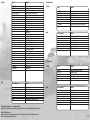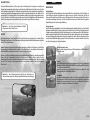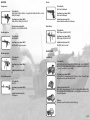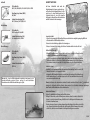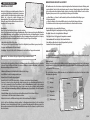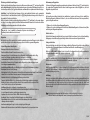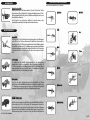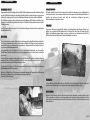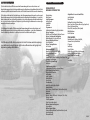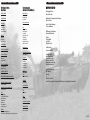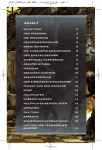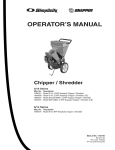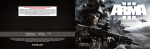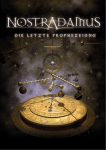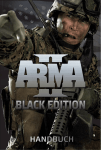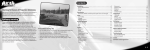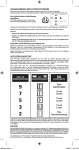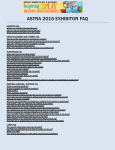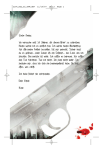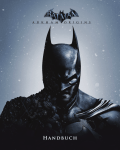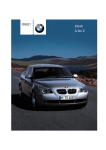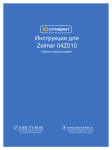Download Bei einigen Menschen kann es zu epileptischen Anfällen oder
Transcript
SICHERHEITSHINWEISE
Bei einigen Menschen kann es zu epileptischen Anfällen oder Bewusstseinsstörungen kommen, wenn sie
bestimmten Blitzlichtern oder Lichteffekten ausgesetzt sind. Bei diesen Personen kann das Ansehen von
Fernsehbildern oder das Spielen von Computerspielen einen epileptischen Anfall auslösen. Es können auch
Menschen davon betroffen sein, bei denen bisher keine Epilepsieanzeichen vorzufinden waren und die nie
zuvor epileptische Anfälle gehabt haben. Falls bei Ihnen oder einem Ihrer Familienmitglieder unter
Einwirkung von Blitzlichtern mit Epilepsie zusammenhängende Symptome (Anfälle oder
Bewusstseinsstörungen) aufgetreten sind, wenden Sie sich bitte vor der Anwendung an Ihren Arzt. Bitte
beachten Sie auf jeden Fall bei der Anwendung eines Computerspiels folgende Regeln:
• Nicht spielen, wenn Sie müde sind oder nicht genug geschlafen haben.
• Achten Sie darauf, dass der Raum, in dem Sie spielen, gut beleuchtet ist.
• Legen Sie beim Spielen regelmäßig eine Pause von mindestens 10-15 Minuten pro Stunde ein.
Wir empfehlen, dass Eltern ihre Kinder beaufsichtigen wenn diese Spielen. Sollte Ihr Kind eines der folgenden
Symptome aufweisen: veränderte Auffassung, Schwindelanfälle, Augen- oder Muskelzucken, ungewollte
Bewegungen, Bewusstseinsverlust, Desorientierung oder Krämpfe, dann BEENDEN SIE DEN GEBRAUCH SOFORT
und konsultieren Sie einen Arzt.
INHALTSVERZEICHNIS
Installation . . . . . . . . . . . . . . . . . . . . . . . . . . . . . . . . . . . . . . . . . . . . . . . . . . . . . . . . . . . . . . . . . . . . . . . . . . . . . . . . . . . .4
Systemvoraussetzungen . . . . . . . . . . . . . . . . . . . . . . . . . . . . . . . . . . . . . . . . . . . . . . . . . . . . . . . . . . . . . . . . . . . . . . .4
Autoplay . . . . . . . . . . . . . . . . . . . . . . . . . . . . . . . . . . . . . . . . . . . . . . . . . . . . . . . . . . . . . . . . . . . . . . . . . . . . . . . . . . . . .4
Setup . . . . . . . . . . . . . . . . . . . . . . . . . . . . . . . . . . . . . . . . . . . . . . . . . . . . . . . . . . . . . . . . . . . . . . . . . . . . . . . . . . . . . . . .4
DirectX . . . . . . . . . . . . . . . . . . . . . . . . . . . . . . . . . . . . . . . . . . . . . . . . . . . . . . . . . . . . . . . . . . . . . . . . . . . . . . . . . . . . . . .4
OpenAL . . . . . . . . . . . . . . . . . . . . . . . . . . . . . . . . . . . . . . . . . . . . . . . . . . . . . . . . . . . . . . . . . . . . . . . . . . . . . . . . . . . . . .4
Einleitung . . . . . . . . . . . . . . . . . . . . . . . . . . . . . . . . . . . . . . . . . . . . . . . . . . . . . . . . . . . . . . . . . . . . . . . . . . . . . . . . . . . . .5
Schnellstart . . . . . . . . . . . . . . . . . . . . . . . . . . . . . . . . . . . . . . . . . . . . . . . . . . . . . . . . . . . . . . . . . . . . . . . . . . . . . . . . . .6
Setup . . . . . . . . . . . . . . . . . . . . . . . . . . . . . . . . . . . . . . . . . . . . . . . . . . . . . . . . . . . . . . . . . . . . . . . . . . . . . . . . . . . . . . . . .8
Benutzerprofile . . . . . . . . . . . . . . . . . . . . . . . . . . . . . . . . . . . . . . . . . . . . . . . . . . . . . . . . . . . . . . . . . . . . . . . . . . . . . . .8
Steuerung . . . . . . . . . . . . . . . . . . . . . . . . . . . . . . . . . . . . . . . . . . . . . . . . . . . . . . . . . . . . . . . . . . . . . . . . . . . . . . . . . . . .8
Einstellungen/Optionen . . . . . . . . . . . . . . . . . . . . . . . . . . . . . . . . . . . . . . . . . . . . . . . . . . . . . . . . . . . . . . . . . . . . . . .11
Gameplay . . . . . . . . . . . . . . . . . . . . . . . . . . . . . . . . . . . . . . . . . . . . . . . . . . . . . . . . . . . . . . . . . . . . . . . . . . . . . . . . . . . . .12
Einsatzbesprechung . . . . . . . . . . . . . . . . . . . . . . . . . . . . . . . . . . . . . . . . . . . . . . . . . . . . . . . . . . . . . . . . . . . . . . . . . .12
Ausrüstung . . . . . . . . . . . . . . . . . . . . . . . . . . . . . . . . . . . . . . . . . . . . . . . . . . . . . . . . . . . . . . . . . . . . . . . . . . . . . . . . . .13
Karte . . . . . . . . . . . . . . . . . . . . . . . . . . . . . . . . . . . . . . . . . . . . . . . . . . . . . . . . . . . . . . . . . . . . . . . . . . . . . . . . . . . . . . .13
Kampf . . . . . . . . . . . . . . . . . . . . . . . . . . . . . . . . . . . . . . . . . . . . . . . . . . . . . . . . . . . . . . . . . . . . . . . . . . . . . . . . . . . . . . . .14
Bewegung . . . . . . . . . . . . . . . . . . . . . . . . . . . . . . . . . . . . . . . . . . . . . . . . . . . . . . . . . . . . . . . . . . . . . . . . . . . . . . . . . .14
Perspektiven . . . . . . . . . . . . . . . . . . . . . . . . . . . . . . . . . . . . . . . . . . . . . . . . . . . . . . . . . . . . . . . . . . . . . . . . . . . . . . . .15
Orientierung . . . . . . . . . . . . . . . . . . . . . . . . . . . . . . . . . . . . . . . . . . . . . . . . . . . . . . . . . . . . . . . . . . . . . . . . . . . . . . . .15
Zielen und Feuern . . . . . . . . . . . . . . . . . . . . . . . . . . . . . . . . . . . . . . . . . . . . . . . . . . . . . . . . . . . . . . . . . . . . . . . . . . . .16
Aktionsmenü . . . . . . . . . . . . . . . . . . . . . . . . . . . . . . . . . . . . . . . . . . . . . . . . . . . . . . . . . . . . . . . . . . . . . . . . . . . . . . . .16
Teamwechsel . . . . . . . . . . . . . . . . . . . . . . . . . . . . . . . . . . . . . . . . . . . . . . . . . . . . . . . . . . . . . . . . . . . . . . . . . . . . . . . .17
Kommandieren . . . . . . . . . . . . . . . . . . . . . . . . . . . . . . . . . . . . . . . . . . . . . . . . . . . . . . . . . . . . . . . . . . . . . . . . . . . . . . . .17
Schnellbefehle . . . . . . . . . . . . . . . . . . . . . . . . . . . . . . . . . . . . . . . . . . . . . . . . . . . . . . . . . . . . . . . . . . . . . . . . . . . . . . .17
Befehlsmenü . . . . . . . . . . . . . . . . . . . . . . . . . . . . . . . . . . . . . . . . . . . . . . . . . . . . . . . . . . . . . . . . . . . . . . . . . . . . . . . .18
Teams . . . . . . . . . . . . . . . . . . . . . . . . . . . . . . . . . . . . . . . . . . . . . . . . . . . . . . . . . . . . . . . . . . . . . . . . . . . . . . . . . . . . . .18
Bewegung . . . . . . . . . . . . . . . . . . . . . . . . . . . . . . . . . . . . . . . . . . . . . . . . . . . . . . . . . . . . . . . . . . . . . . . . . . . . . . . . . .19
Unterstützungseinheiten . . . . . . . . . . . . . . . . . . . . . . . . . . . . . . . . . . . . . . . . . . . . . . . . . . . . . . . . . . . . . . . . . . . . . .20
Waffen . . . . . . . . . . . . . . . . . . . . . . . . . . . . . . . . . . . . . . . . . . . . . . . . . . . . . . . . . . . . . . . . . . . . . . . . . . . . . . . . . . . . .21
Fahrzeuge . . . . . . . . . . . . . . . . . . . . . . . . . . . . . . . . . . . . . . . . . . . . . . . . . . . . . . . . . . . . . . . . . . . . . . . . . . . . . . . . . . .22
Kampftaktiken . . . . . . . . . . . . . . . . . . . . . . . . . . . . . . . . . . . . . . . . . . . . . . . . . . . . . . . . . . . . . . . . . . . . . . . . . . . . . .24
Einzelspieler . . . . . . . . . . . . . . . . . . . . . . . . . . . . . . . . . . . . . . . . . . . . . . . . . . . . . . . . . . . . . . . . . . . . . . . . . . . . . . . . . .25
Kampagne . . . . . . . . . . . . . . . . . . . . . . . . . . . . . . . . . . . . . . . . . . . . . . . . . . . . . . . . . . . . . . . . . . . . . . . . . . . . . . . . . .25
Sahrani . . . . . . . . . . . . . . . . . . . . . . . . . . . . . . . . . . . . . . . . . . . . . . . . . . . . . . . . . . . . . . . . . . . . . . . . . . . . . . . . . . . . .26
Strategische Karte . . . . . . . . . . . . . . . . . . . . . . . . . . . . . . . . . . . . . . . . . . . . . . . . . . . . . . . . . . . . . . . . . . . . . . . . . . .26
Missionen . . . . . . . . . . . . . . . . . . . . . . . . . . . . . . . . . . . . . . . . . . . . . . . . . . . . . . . . . . . . . . . . . . . . . . . . . . . . . . . . . . .27
Mehrspieler . . . . . . . . . . . . . . . . . . . . . . . . . . . . . . . . . . . . . . . . . . . . . . . . . . . . . . . . . . . . . . . . . . . . . . . . . . . . . . . . . . .27
Sitzungsbrowser . . . . . . . . . . . . . . . . . . . . . . . . . . . . . . . . . . . . . . . . . . . . . . . . . . . . . . . . . . . . . . . . . . . . . . . . . . . . .27
Spiel beitreten . . . . . . . . . . . . . . . . . . . . . . . . . . . . . . . . . . . . . . . . . . . . . . . . . . . . . . . . . . . . . . . . . . . . . . . . . . . . . . .28
Spiel hosten . . . . . . . . . . . . . . . . . . . . . . . . . . . . . . . . . . . . . . . . . . . . . . . . . . . . . . . . . . . . . . . . . . . . . . . . . . . . . . . . .29
Kommunikation . . . . . . . . . . . . . . . . . . . . . . . . . . . . . . . . . . . . . . . . . . . . . . . . . . . . . . . . . . . . . . . . . . . . . . . . . . . . .30
Einsatzerstellung . . . . . . . . . . . . . . . . . . . . . . . . . . . . . . . . . . . . . . . . . . . . . . . . . . . . . . . . . . . . . . . . . . . . . . . . . . . . . .31
Einsatz-Assistent . . . . . . . . . . . . . . . . . . . . . . . . . . . . . . . . . . . . . . . . . . . . . . . . . . . . . . . . . . . . . . . . . . . . . . . . . . . . .31
Einsatz-Editor . . . . . . . . . . . . . . . . . . . . . . . . . . . . . . . . . . . . . . . . . . . . . . . . . . . . . . . . . . . . . . . . . . . . . . . . . . . . . . . .32
Queens Gambit Addon / Patch 1.08 . . . . . . . . . . . . . . . . . . . . . . . . . . . . . . . . . . . . . . . . . . . . . . . . . . . . . . . . . . . . . . .37
Neue Waffen und Fahrzeuge . . . . . . . . . . . . . . . . . . . . . . . . . . . . . . . . . . . . . . . . . . . . . . . . . . . . . . . . . . . . . . . . . .39
Singleplayer . . . . . . . . . . . . . . . . . . . . . . . . . . . . . . . . . . . . . . . . . . . . . . . . . . . . . . . . . . . . . . . . . . . . . . . . . . . . . . . . .41
Multiplayer . . . . . . . . . . . . . . . . . . . . . . . . . . . . . . . . . . . . . . . . . . . . . . . . . . . . . . . . . . . . . . . . . . . . . . . . . . . . . . . . . .42
Fehlerbehebung . . . . . . . . . . . . . . . . . . . . . . . . . . . . . . . . . . . . . . . . . . . . . . . . . . . . . . . . . . . . . . . . . . . . . . . . . . . . . . .43
Allgemeine Fehlerbehebung . . . . . . . . . . . . . . . . . . . . . . . . . . . . . . . . . . . . . . . . . . . . . . . . . . . . . . . . . . . . . . . . . . .43
Technischer Support . . . . . . . . . . . . . . . . . . . . . . . . . . . . . . . . . . . . . . . . . . . . . . . . . . . . . . . . . . . . . . . . . . . . . . . . . .43
Lizenzvereinbarung . . . . . . . . . . . . . . . . . . . . . . . . . . . . . . . . . . . . . . . . . . . . . . . . . . . . . . . . . . . . . . . . . . . . . . . . . . . .46
Credits . . . . . . . . . . . . . . . . . . . . . . . . . . . . . . . . . . . . . . . . . . . . . . . . . . . . . . . . . . . . . . . . . . . . . . . . . . . . . . . . . . . . . . .50
INSTALLATION
SYSTEMVORAUSSETZUNGEN
Minimum
• CPU: 2,5 GHz Intel/AMD Prozessor
• RAM: 512MB
• Grafikkarte: Nvidia Geforce G600GT mit 256MB RAM Pixel Shader 2.0, ATI Radeon x800
mit 256MB RAM und Pixel Shader 2.0
• Festplattenspeicher: 6GB
• Software: Windows 2000/XP, DirectX9.0c
• Für Onlinespiele: Internetverbindung
Empfohlen
• CPU: 3GHz
• RAM: 1GB
• Grafikkarte: Nvidia 7800 bzw. ATI x1600 oder größer mit mindestens 256MB RAM
• Festplattenspeicher: 6GB (oder mehr für Download-Inhalte)
• Software: Windows 2000/XP, DirectX9.0c
• Für Onlinespiele: Internetverbindung
Autoplay
Wenn Sie die ArmA-DVD in das DVD-Laufwerk Ihres PCs einlegen, wird das
Spiel automatisch gestartet. Ist dies nicht, der Fall, doppelklicken Sie im
Stammverzeichnis Ihres DVD-Laufwerks auf die Datei "Autorun.exe". über
das Autoplay-Menü können Sie die Readme-Datei lesen, die Website von
Bohemia Interactive Studio besuchen oder das Spiel installieren.
Setup
Folgen Sie den Bildschirmanweisungen, um das Spiel zu installieren.
DirectX
Für die Ausführung von ArmA ist DirectX 9.1 erforderlich. DirectX 9.1 wird während der
Installation des Spiels automatisch installiert oder aktualisiert.
Weitere Informationen finden Sie auf der Website:
http://www.microsoft.com/windows/directx/
OpenAL
OpenAL ist eine plattformübergreifende 3D Audio-API für Spiele und zahlreiche andere Audioanwendungen.
Die erforderlichen OpenAL-Teiber werden mit ArmA installiert und verbessern die Soundausgabe des Spiels
deutlich.Weitere Informationen finden Sie auf der Website:
http://www.openal.org/
3-4
EINLEITUNG
ArmA: Armed Assault ist die realistischste Kriegssimulation aller Zeiten. Dank der nie da gewesenen
Bewegungsfreiheit, der taktischen Tiefe, der Befehligung ganzer Trupps und des Einsatzes unterschiedlichster
Fahrzeuge und Waffensysteme haben Sie völlig neue strategische Möglichkeiten.
SCHNELLSTART
Tastatur
Taste
AWSD
W (zweimal antippen)
R
s links (halten)
s links (zweimal antippen)
F
Q
E
Y
X
C
V
c links (zweimal antippen)
? (halten)
? links (zweimal antippen)
?
?
? (halten)
T
G
O
K
Aktion
links/vorwärts/rückwärts/rechts
Sprinten
Nachladen
Gehen/Laufen (vorübergehend)
Gehen/Laufen (umschalten)
Waffenmodus wechseln
Nach links lehnen
Nach rechts lehnen
Hinlegen
Ducken
Aufrichten
Optik (umschalten)
Waffe heben/senken (umschalten)
Freie Sicht (vorübergehend)
Freie Sicht (umschalten)
Sprachkommunikation
Nächstes Ziel
Schnellbefehl
Teamwechsel
Ausrüstungsmenü
Uhr
Kompass
• ArmA bietet dem Spieler vor der Kulisse einer fiktiven Auseinandersetzung amerikanischer und kommunistischer Truppen auf der fiktiven Insel Sahrani ein gewaltiges Arsenal moderner Infanterie-, Panzer- und
Flugeinheiten.
Maus
• ArmA arbeitet mit einer überarbeiteten Version der Engine des erfolgreichen Bestsellers Operation Flashpoint*,
dessen realistische Darstellung eines militärischen Konflikts von der Kritik gefeiert wurde. Inzwischen greifen
auch das US Marine Corps, die amerikanische Nationalgarde, die Australian Defense Forces und zahlreiche
andere Armeen in aller Welt auf unsere Technologie zurück und setzen sie diese im Rahmen der
Kampfausbildung ihrer Truppen ein.
Taste/Mausrad
Aktion
(LMT)
Schießen
• ArmA vermittelt wie kein anderes Spiel die Intensität einer militärischen Auseinandersetzung. Den Spieler
erwartet eine riesige virtuelle Welt mit unzähligen Möglichkeiten in ständig wechselnden Umgebungen.
Kämpfen Sie, weichen Sie dem Feind aus, stehlen Sie Fahrzeuge, greifen Sie Stützpunkte an, fliehen Sie aus Gefängnissen oder erstellen Sie eigene Szenarien. Wenn Ihnen das alles nicht reicht, treten Sie in packenden
Mehrspieler-Modi gegen bis zu 100 menschliche Spieler an.
(RMT - halten)
Zoomen/Atem anhalten/Ziel anvisieren
(RMT - zweimal antippen)
Optik (umschalten)
• ArmA erwartet Sie ... wenn Sie glauben, dass Sie den Herausforderungen gewachsen sind...
(MMT)
Aktion
(Mausrad oben/unten)
Waffenauswahl/Vorherige/nächste Option
*OPERATION FLASHPOINT IST EIN REGISTRIERTES WARENZEICHEN VON CODEMASTERS SOFTWARE COMPANY LTD.
Wählen Sie im Optionen-Menü den Eintrag Steuerung, wenn Sie die aktuelle Controller-Konfiguration bearbeiten möchten.
5-6
Spielbildschirm
SETUP
7
BENUTZERPROFILE
2
1
3
4
5
Benutzerprofile sind sehr praktisch, da sie Ihnen die Erstellung individueller Charaktere und die Speicherung
Ihrer Benutzerinformationen und Einstellungen ermöglichen. Dies ist vor allem dann wichtig, wenn mehrere
Personen ArmA an einem PC spielen. Jedes Profil kann eine individuelle Steuerung, benutzerdefinierte
Optionen und verschiedene Spielstände enthalten.
Wenn Sie das Benutzerprofil-Menü zum ersten Mal öffnen, können Sie ein neues Profil erstellen oder ein vorhandenes Profil auswählen, bearbeiten oder löschen. Löschen Sie ein Profil, gehen alle damit verbundenen
Spielstände und selbst erstellten Missionen verloren. Im Bildschirm Spieler bearbeiten können Sie Ihrem
Charakter ein neues Gesicht geben.
8
Darüber hinaus haben Sie die Möglichkeit, eine andere Stimme und die jeweilige Stimmlage auszuwählen.
Haben Sie eine Clanpage, die auf eine gültige Webseite verweist, können Sie diese hier eingeben.
6
STEUERUNG
1. Befehlsmenü - Drücken Sie 1
2. Fahrzeuganzeige
3. Fahrzeugwaffe
4. Persönliche Waffe
5. Schuss/Magazine
6. Befehlsleiste
7. Radar
8. Funkmeldungen
Schnellstart
Absolvieren Sie die Trainingseinsätze, um sich mit der Steuerung des Spiels vertraut zu machen.Vorher sollten
Sie allerdings die Steuerung an Ihre Spielweise anpassen.
Wählen Sie dazu im Hauptmenü den Eintrag Optionen und klicken Sie im nun erscheinenden Bildschirm auf
Steuerung. Passen Sie diese an Ihre Vorstellungen an und bestätigen Sie Ihre Entscheidung mit einem Klick
auf OK.
Übersicht
ArmA bietet Ihnen eine Vielzahl von Befehlen für die Befehligung Ihrer Infanterieeinheiten, Ihrer Luftwaffe
und Ihrer motorisierten Verbände.Obwohl Sie das Spiel auch mit wenigen Befehlen spielen können,sollten Sie
sich mit allen verfügbaren Befehlen vertraut machen und diese an Ihre Spielweise anpassen, da Sie nur so alle
taktischen und spielerischen Möglichkeiten von ArmA nutzen können.
Charaktersteuerung
Ein Infanterist kann unterschiedliche Körperhaltungen einnehmen und seine Marschgeschwindigkeit an die jeweilige
Situation anpassen. Droht Gefahr, können Sie sich beispielsweise geduckt von Deckung zu Deckung fortbewegen, um
Ihre Gegner mithilfe der Lehnen-Funktion zu attackieren,
ohne selbst entdeckt oder angegriffen zu werden.
Sind Sie mit der Controller-Konfiguration zufrieden, kehren Sie zum Hauptmenü zurück und wählen Sie hier
Einzeleinsätze und anschließend Trainingseinsätze.
Im Rahmen der Trainingseinsätze können Sie sich mit den Schlüsselfunktionen von ArmA (Bewegung, Feuern,
Führung, Panzerung, Flugwesen, Kampfeinsätze) vertraut machen. Nur wenn Sie diese Befehle beherrschen,
haben Sie später auf dem Schlachtfeld eine Chance. Schließlich geht nichts über eine solide Ausbildung und
intensives Training.
Weitere Informationen, wie Sie im Ernstfall überleben können, finden Sie auf Seite 24.
7-8
Tastatur
Taste
AWSD
W (zweimal antippen)
R
s links (halten)
s links (zweimal antippen)
F
Q
Q
E
E
Y
X
C
?
?
V
c links (zweimal antippen)
;
? (halten)
? links (zweimal antippen)
?
?
? (halten)
T
G
O
K
B
+ (Numpad)
- (Numpad)
?
Maus
Taste/Mausrad
Maus links/rechts bewegen
Maus hoch/runter bewegen
LMT
LMT (zweimal antippen)
RMT
RMT (zweimal antippen)
MMT
Mausrad hoch/runter
Aktion
Bodenfahrzeuge
links/vorwärts/rückwärts/rechts
Sprinten
Nachladen
Gehen/Laufen (vorübergehend)
Gehen/Laufen (umschalten)
Waffenmodus wechseln
Nach links lehnen
Nach links gelehnen zielen
Nach rechts lehnen
Nach rechts gelehnen zielen
Hinlegen
Ducken
Aufrichten
Nach links drehen
Nach rechts drehen
Optik (umschalten)
Waffe heben/senken (umschalten)
Hauptwaffe/Handfeuerwaffe
Freie Sicht (vorübergehend)
Freie Sicht (umschalten)
Sprachkommunikation
Nächstes Ziel
Schnellbefehl
Teamwechsel
Ausrüstungsmenü
Uhr
Kompass
Fernglas
Heranzoomen
Wegzoomen
Aktionen-Menü einblenden
Tastatur
Taste
AWSD
s+W
F
0 (Numpad)
?
L
? (Numpad)
YX
Maus
Taste/Mausrad
Maus links/rechts bewegen
Maus hoch/runter bewegen
LMT
LMT (zweimal antippen)
RMT
RMT (zweimal antippen)
MMT
Mausrad hoch/runter
Aktion
links/vorwärts/rückwärts/bremsen/rechts
Schnell vorwärts
Waffe/Waffenmodus wechseln
Visiereinrichtungen (ein/aus)
Ziele durchschalten
Scheinwerfer ein/aus
Ego-/Beobachter-Perspektive umschalten
Luke öffnen/schließen
Aktion
Nach links/rechts zielen
Nach oben/unten zielen
Schießen
Zweimal schießen
Ziel erfassen/Zoomen
Optik umschalten
Aktionen-Menü/Aktion ausführen
Zurück/Weiter
Luftfahrzeuge
Tastatur
Taste
AWSD
s+W
Y
X
C
? (Numpad)
Aktion
links/vorwärts/rückwärts/rechts
Schnell vorwärts
Helikopter-Sinkflug
Ruder links
Ruder rechts
Ego-/Beobachter-Perspektive umschalten
Aktion
Nach links/rechts drehen
Nach oben/unten schauen
Schießen
Zweimal schießen
Ziel erfassen/Zoomen
Optik umschalten
Aktionen-Menü/Aktion ausführen
Zurück/Weiter
Maus
Taste/Mausrad
Maus links/rechts bewegen
Maus hoch/runter bewegen
LMT
LMT (zweimal antippen)
RMT
RMT (zweimal antippen)
MMT
Mausrad hoch/runter
Aktion
Nach links/rechts gieren
Bug heben/senken
Schießen
Zweimal schießen
Ziel erfassen/Zoomen
Optik umschalten
Aktionen-Menü/Aktion ausführen
Zurück/Weiter
Zusätzliche Eingabegeräte - Joystick/Lenkrad
Kompatible Joysticks und/oder Lenkräder ermöglichen Ihnen die optimale Steuerung Ihrer Einheiten.
Head Tracking-Systeme
ArmA ist einer der ersten Ego-Shooter, die dank der integrierten TrackIR-Unterstützung moderne
Head Tracking-Systeme unterstützen.
9-10
EINSTELLUNGEN/OPTIONEN
Schwierigkeits-Optionen
In den Optionen-Menüs können Sie alle Aspekte des Spiels konfigurieren. Wählen Sie die für Ihre Hardware
optimalen Video- und Audioeinstellungen,passen Sie den Schwierigkeitsgrad des Spiels an und bearbeiten Sie
die Controller-Konfiguration.
ArmA verfügt über zwei Schwierigkeitsgrade: Kadett und Veteran. Im Schwierigkeitsmenü können Sie die
Feinabstimmung beider Schwierigkeitsgrade vornehmen.
Video-Optionen
• Qualitätspräferenz: Wählen Sie die voreingestellten Optionen, um eine korrekte Ausführung
des Spiels auf Ihrem System zu gewährleisten. (Hinweis: Dies wirkt sich auch auf alle anderen Einstellungen
aus, die Sie manuell bearbeiten können).
• Auflösung: Wählen Sie die für Ihr System optimale Bildschirmauflösung. Je höher die Auflösung ist, desto schärfer ist das Bild. Allerdings kann sich eine hohe Auflösung negativ auf die Framerate des
Spiels auswirken.
• Seitenverhältnis: Wählen Sie "Normal" (4:3) oder "Widescreen" (16:9).
• Hertz: Bestimmen Sie die Bildwiederholrate.
• Helligkeit: Ändern Sie mit dem Schieberegler die Helligkeit des Spiels.
• Gamma-Korrektur: Kontrolliert die Helligkeit des Bildes.
• Sichtbarkeit: Legen Sie die Sichtweite (in Metern) fest.
• Landschaftsdetails: Je höher dieser Wert ist, desto detaillierter wird die Landschaft dargestellt. Dadurch wirkt das Gelände deutlich natürlicher.
• Objektdetails: Bestimmen Sie die Qualität der Objektmodelle. Je höher dieser Wert ist, desto
detaillierter werden die Objekte des Spiels dargestellt.
• Texturendetails: Bearbeiten Sie die Qualität der Texturen. Je niedriger dieser Wert ist, desto
unschärfer wirken die Texturen.
• Shading-Details: Dieser Wert wirkt sich auf alle Shading-Techniken des Spiels (beispielsweise
den Geländetiefe-Effekt) aus.
• Schattendetails: Detaillierte Schatten hauchen einer Situation Leben ein, können sich aber
negativ auf die Framerate auswirken. Treten bei der Ausführung des Spiels Probleme auf, sollten Sie diesen
Wert senken.
• HDR-Qualität: Das High Dynamic Range Lighting von ArmA simuliert unterschiedliche Licht
verhältnisse.Wir raten dringend davon ab, diese Option manuell zu verändern.
• Anisotropischer Filter: Optimieren Sie die Qualität von Oberflächentexturen, die weit entfernt sind und in spitzem Winkel zur Kamera stehen.
• Reflexionsqualität: Dieser Wert bestimmt die Qualität von Reflexionen in der Spielwelt.
• Antialiasing: Diese Option dient der Kantenglättung hochauflösender Texturen, die in niedriger Auflösung dargestellt werden.
• Blut: Schalten Sie die Bluteffekte des Spiels ein/aus.
• Post Processing-Effekte: Schalten Sie die Tiefenunschärfe ein/aus.
Die Liste der Einstellungen ist in drei Spalten unterteilt:
Die Beschreibung der jeweiligen Option sowie jeweils eine Spalte für die beiden Schwierigkeitsgrade Ist eine
Einstellung rot markiert (also deaktiviert), können Sie diese nicht bearbeiten. Alle anderen Einstellungen dürfen Sie nach Herzenslust an Ihre Vorstellungen anpassen.
Unter der Einstellungen-Liste bestimmen Sie die Kampfkraft der verbündeten und feindlichen KI-Einheiten.
Darüber hinaus haben Sie die Möglichkeit, sowohl die Untertitel des Spiels, als auch Funkmeldungen ein- oder
auszublenden.
Hinweis: Im Mehrspieler-Modus gilt der vom Host vorgegebene Schwierigkeitsgrad für alle Spieler.
GAMEPLAY
EINSATZBESPRECHUNG
In diesem Bildschirm finden Sie vor dem Beginn einer Mission wichtige Informationen über Ihre Einsatzziele.
Beim Klicken auf einen der unterstrichenen Orte, springen Sie automatisch zur jeweiligen Kartenposition, an der sich der Ort befindet.
Neben dem Text der Einsatzbesprechung stehen weitere Register
zur Verfügung.
• Notizen: Zusätzliche Hintergrundinformationen über den be vorstehenden Einsatz.
• Gruppe: Eine Liste der Mitglieder Ihres Teams. Als Truppführer
können Sie hier außerdem auf den Ausrüstungs-Bildschirm Ihrer Kameraden zugreifen.
• Spielbar: Eine Liste aller Einheiten, die Sie mit Hilfe der Teamwechsel-Option auswählen können.
Des Weiteren stehen Ihnen je nach Mission eine Uhr, sowie ein Kompass und ein GPS-Empfänger zur
Orientierung zur Verfügung. Als Gruppenanführer verfügen Sie missionsbedingt sogar über ein eigenes
Funkgerät.
Audio-Optionen
• Effekte: Bestimmen Sie die Lautstärke von Soundeffekten, wie Waffengeräusche, Explosionen
und Fahrzeuggeräusche.
• Funk: Ändern Sie die Lautstärke von Funksprüchen.
• Musik: Bestimmen Sie die Lautstärke der Hintergrundmusik.
• Hardwarebeschleunigung: Schalten Sie die hardwarebeschleunigten Sounds ein/aus. De
aktivieren Sie die Hardwarebeschleunigung, sinkt die Qualität der Soundausgabe.
• EAX: Schalten Sie die EAX-Soundeffekte ein oder aus.
11-12
AUSRÜSTUNG
In diesem Bildschirm können Sie Ihre eigene und die Ausrüstung Ihrer Untergebenen verwalten, um
Gegenstände einzusammeln oder abzulegen. In der linken oberen Bildschirmecke befindet sich eine Liste aller
derzeit verfügbaren Gegenstände. Sie können alle Gegenstände in Ihr Inventar aufnehmen. Doppelklicken Sie
dazu auf den gewünschten Gegenstand und ziehen Sie diesen in Ihr Ausrüstungsfenster oder wählen Sie ihn
aus und klicken Sie auf Nehmen.Wählen Sie Neu bewaffnen, wählt das Spiel geeignete Gegenstände automatisch aus. Klicken Sie auf das Bild eines Gegenstandes, wenn Sie weitere Informationen einblenden möchten.
Haben Sie einen Gegenstand ausgewählt, können Sie diesen mit der Option Fallenlassen ablegen.
Wussten Sie, ... dass Sie die gesamte Munition einer Waffe
ablegen, wenn Sie diese fallen lassen?
KARTE
Im Schwierigkeitsgrad "Kadett" wird Ihre Position auf der Karte angezeigt. Spielen Sie in einem höheren
Schwierigkeitsgrad, müssen Sie Ihre Umgebung nach Gebäuden, Bäumen und Geländeformationen absuchen,
um Ihre Position zu bestimmen.
Hinweis: Benutzen Sie die Karte, um Ihre Umgebung zu analysieren. Auf diese Weise können Sie das Gelände
nutzen, um Gegner zu attackieren oder zu umgehen. In der Regel haben Sie einen taktischen Vorteil, wenn Sie
feindliche Einheiten von Hügeln oder anderen erhöhten Positionen angreifen.
Die Karte ist in Sektoren mit Breitengraden und Längengraden unterteilt. Zoomen Sie einen Kartenausschnitt
heran, wird der Kartenmaßstab durch die Unterteilung in kleinere Raster erhöht. Da sich
Einsatzbesprechungen und Funksprüche nicht selten auf bestimmte Koordinaten beziehen, sollten Sie sich mit
diesem Tool also vertraut machen. In einigen Missionen ermöglicht Ihnen ein GPS-Sender die Bestimmung
Ihrer Position.
Wussten Sie, ...dass Sie Kartenelemente, wie die Uhr oder den Kompass, verschieben können, indem Sie die Maus mit gedrückter linker Maustaste bewegen?
KAMPF
BEWEGUNG
Kampfstellungen
ArmA verfügt über drei Kampfstellungen mit unterschiedlichen Vor- und Nachteilen. Es ist Ihre Aufgabe, in
jeder Situation die optimale Vorgehensweise zu wählen. Legen Sie sich flach auf den Boden, sind Sie nur
schwer zu treffen und können selbst besser zielen. Allerdings sind Sie relativ langsam. Stehen Sie, können Sie
von Deckung zu Deckung laufen, sind aber leicht zu treffen und können nur schlecht zielen. Die geduckte
Kampfstellung ist daher ein relativ guter Mittelweg.
Bewegungstempo
Auch Ihre Marschgeschwindigkeit ist bei einem Kampfeinsatz nicht unwichtig. Möchten Sie das Zielgebiet
unbemerkt auskundschaften, sollten Sie langsam gehen. Dadurch haben Sie mehr Zeit, die Umgebung nach
Feinden abzusuchen und laufen nicht Gefahr, müde zu werden, was sich wiederum auf Ihre Treffsicherheit auswirkt.Da Sie im Laufschritt deutlich schneller sind und nicht allzu schnell ermüden,ist dies das Standardtempo
des Spiels. Allerdings gibt es immer wieder Situationen (beispielsweise auf der Flucht vor Granaten), in denen
Sie auch im Laufschritt nicht schnell genug sind. In diesen Fällen müssen Sie sprinten. Denken Sie aber daran,
dass Sie durch lange Sprints sehr schnell ermüden.
Waffen heben und senken
Wenn Sie nicht ständig mit erhobener Waffe herumlaufen möchten, können Sie
diese auch senken.
Lehnen
Da der Nahkampf zu den gefährlichsten Situationen im Leben eines Infanteristen
zählt, muss er auf verschiedene Tricks zurückgreifen, um seinen Befehle auszuführen und den Einsatz zu überleben.
Lehnen Sie sich zur Seite, wenn Sie um eine Ecke spähen möchten, ohne dem
Feind eine allzu große Angriffsfläche zu bieten.
Schwimmen
Eine gute Schwimmausbildung ist für jeden Soldaten unerlässlich! Sie sind im
Wasser zwar nicht sonderlich schnell und verlieren möglicherweise einige Ihrer
Gegenstände, aber immerhin sind Sie in der Lage, ans rettende Ufer zu schwimmen, wenn Sie mit Ihrem Fallschirm im Wasser landen.
13-14
PERSPEKTIVEN
Peripherieanzeige
ArmA verfügt über eine Peripherieanzeige, die Ihnen die
Orientierung in Ihrer Umgebung deutlich erleichtert. Es handelt
sich dabei um kleine Punkte, die die Positionen feindlicher
Einheiten sowie verbündeter bzw. neutraler Objekte markieren.
Die Punkte erscheinen am Bildschirmrand und zeigen die
Position von Objekten an, die zwar in Reichweite aber außerhalb
Ihres Sichtbereichs sind.
In ArmA können Sie Ihren Charakter bzw. das von Ihnen gesteuerte Fahrzeug aus folgenden Perspektiven
betrachten:
Ego-Perspektive
In der Standardperspektive sehen Sie Ihre Umgebung durch die Augen Ihres
Charakters. Dieser realistische und dramatische Modus eignet sich perfekt für die
Steuerung von Fußsoldaten.
Beobachterperspektive
Da Sie in der Beobachterperspektive einen besseren Überblick über Ihre
Umgebung haben, eignet sie sich vor allem für die Steuerung von Fahrzeugen. Im
Schwierigkeitsgrad "Veteran" ist diese Perspektive allerdings deaktiviert. Im
Kadetten-Modus können Sie mit ?(Numpad) zwischen der Ego- und der
Beobachterperspektive umschalten.
Waffenperspektive
Sämtliche Waffen in ArmA haben realistische Visiersysteme, die für Angriffe auf
weit entfernte Ziele eingesetzt werden können.Drücken Sie die rechte Maustaste
(Standardkonfiguration), wenn Sie diese Perspektive aktivieren möchten.
ORIENTIERUNG
GPS
Bei einigen Einsätzen steht Ihnen in der Kartenansicht ein GPS-Sender zur Verfügung. Dieser bestimmt Ihre
exakten Koordinaten und ermöglicht Ihnen die Bestimmung Ihrer Position auf der Karte.
ZIELEN UND FEUERN
Wie im richtigen Leben, halten Sie Ihre Waffe (abhängig von Ihrer Ausdauer und Ihrer Körperhaltung) nie völlig ruhig.Schießen Sie liegend, erhöht sich Ihre Effizienz, da sich der Rückstoß der Waffe weniger stark auf Ihre
Treffsicherheit auswirkt. Die Ausdauer Ihres Charakters schlägt sich in seiner Atemfrequenz nieder. Da ArmA
auch die Ballistik einer Waffe simuliert, dauert es eine Weile, bis ein Geschoss sein Ziel erreicht. Auch die
Erdanziehung spielt dabei eine nicht unerhebliche Rolle. Denken Sie daran, wenn Sie auf weit entfernte oder
bewegliche Ziele feuern.Möchten Sie möglichst genau zielen,aktivieren Sie den Konzentrationsmodus,um die
Luft anzuhalten und sich voll und ganz auf Ihr Ziel zu konzentrieren.
Folgende Optionen sollen gewährleisten, dass Sie die Situation stets unter Kontrolle haben:
Kompass and Uhranzeige
Innerhalb eines Teams gibt es zwei Methoden, die Richtung anzugeben. Die erste, auf einem normalen
Kompass basierende, Methode arbeitet mit einem 360 Grad-System:
000 = Norden, 090 = Osten, 180 = Süden, 270 = Westen
Mit den Zahlen auf dem äußeren Ring Ihres Kompasses können Sie die
exakte Richtung bestimmen.
AKTIONSMENÜ
Ist eine neue Aktion verfügbar, erscheint in der Mitte des Bildschirms ein entsprechendes Symbol. Drücken Sie
das Mausrad,wenn Sie das Symbol aktivieren möchten.Wenn Sie das Mausrad drehen,werden alle derzeit verfügbaren Aktionen angezeigt. Markieren Sie auf diese Weise die gewünschte Aktion und drücken Sie das
Mausrad, um sie zu aktivieren. Typische Aktionen sind neben dem Waffenwechsel das Nachladen, das
Einsteigen in Fahrzeuge und die Benutzung von Leitern. Hinweis: Einige Funktionen des Aktionen-Menüs können auch mithilfe von Schnelltasten aktiviert werden.
Diese Methode kommt häufig bei der Erteilung von Marschbefehlen zum
Einsatz. Die zweite Methode basiert auf der Stundeneinteilung einer Uhr.
Ein Gegner auf 12 Uhr steht also genau vor Ihnen, ein Gegner auf 6 Uhr
genau hinter Ihnen. Denken Sie immer daran, dass diese
Richtungsangaben relativ zu ihrem Urheber sind. Im Kadetten-Modus
wird eine kleine Uhr eingeblendet, sobald jemand eine relative Richtung
angibt. Diese erleichtert Ihnen das Auffinden der vorgegebenen Richtung.
Mit dieser Methode wird in der Regel Ihre Bewegungsrichtung bzw. die Position eines Objektes oder Gegners
angegeben. Sie ist vor allem in Kombination mit der Kartenansicht effektiv. Mit Radarsystemen ausgestattete
Fahrzeuge zeigen ihre Fahrtrichtung am oberen Bildschirmrand an.
Hinweis: Im Kadetten-Modus zeigt eine gelbe Linie auf Ihrem Kompass darüber hinaus die Richtung Ihrer
aktuellen Wegmarke an.
15-16
TEAMWECHSEL
BEFEHLSMENÜ
Wenn Sie alle Aspekte der modernen
Kriegführung kennenlernen und Ihre
Ausrüstung optimal nutzen möchten, sollten Sie die Teamwechsel-Funktion aktivieren. Drücken Sie dazu (in der
Standardkonfiguration) einfach die Taste
T. Wenn Sie fallen und eine andere spielbare Einheit noch am Leben ist, dürfen Sie
Ihren Einsatz mit der neuen Weiter-Option
fortsetzen. Im Teamwechsel-Menü können
Sie zu einer beliebigen verfügbare Rolle
innerhalb des aktiven Szenarios springen,
um die Aufgaben der entsprechenden
Einheit zu übernehmen. Haben Sie beispielsweise eine feindliche Stellung als
Helikopterpilot sturmreif geschossen, können
Sie in die Rolle eines Infanterie-Kommandeurs schlüpfen, um dem Gegner mit Ihrem Bodenteam den
Todesstoß zu versetzen. Auf diese Weise erleben Sie eine Situation aus unterschiedlichen Blickwinkeln.
Im Befehlsmodus stehen Ihnen verschiedene Optionen zur Verfügung.
KOMMANDIEREN
Übernehmen Sie das Kommando
Es gibt mehrere Möglichkeiten, die Ihnen unterstellten Truppen zu befehligen. Die optimale Vorgehensweise
ist von der jeweiligen Situation und Ihrer Spielweise abhängig.
Wenn Sie in den Befehlsmodus wechseln:
• Halten Sie z gedrückt
• Drücken Sie eine beliebige F-Taste
• Wechseln Sie zur Taktischen Sicht (siehe unten)
Die Kommunikation erfolgt in ArmA über das Befehlsmenü. Das Kommunikationsfenster können Sie jederzeit
aufrufen, indem Sie im Befehlsmenü die Taste des gewünschten Befehls drücken.
Hinweis: Gelegentlich stehen auch für einzelne oder untergeordnete Einheiten mehrere Kommunikationsoptionen zur Verfügung.
Drehen Sie das Mausrad, um durch das Befehlsmenü zu blättern und drücken Sie es, um eine Option
auszuwählen.
Natürlich können Sie auch Schnelltasten benutzen (Zahlen für Befehle und F-Tasten für Einheiten),
um schneller durch das Menü zu navigieren.
Beispiel: Haben Sie eine untergeordnete Einheit 2, geben Sie dieser mit 2 1 1 den Befehl
"In Formation zurückkehren".
Sind Sie Teil eines KI-Trupps, brauchen Sie diese Funktionen in der Regel nicht.Wenn Sie aber ein MehrspielerMatch mit Spielern, deren Sprache Sie nicht verstehen, spielen oder Ihr Mikrofon nicht benutzen können, bieten Ihnen diese einfachen Befehle die Möglichkeit, mit Ihren Mitspielern zu kommunizieren.
SCHNELLBEFEHLE
• "Wo sind Sie?": Fordern Sie die aktuelle Position Ihres Truppführers an.
Halten Sie z gedrückt, um das Schnellbefehl-System zu aktivieren.
• "Erledigt": Bestätigen Sie, dass Sie den letzten Befehl verstanden haben.
Der Cursor wechselt nun in den situationsabhängigen Kommandomodus. Das bedeutet, dass sich
Funktionalität und Aussehen des Cursors abhängig vom ausgewählten Objekt ändern. Klicken Sie mit der linken Maustaste auf eine Einheit, um diese auszuwählen Möchten Sie das gesamte Team einer Einheit auswählen, halten Sie s gedrückt und klicken Sie auf die gewünschte Einheit. Im Einheiten-Auswahlmenü in der
linken oberen Bildschirmecke können Sie die gewünschte Einheit mit dem Mausrad auswählen.
Standardmäßig werden alle Einheiten ausgewählt. Markieren Sie im Einheiten-Auswahlmenü einfach die
gewünschte Einheit (oder Einheiten eines Teams bzw. Fahrzeugs) oder klicken Sie mit dem Mausrad auf mehrere Positionen in der Liste, um die entsprechenden Einheiten auszuwählen.
• "Scheitern": Informieren Sie Ihren Truppführer, dass Sie seinen letzten Befehl nicht ausführen können.
Darüber hinaus können Sie Ihren Untergebenen mit dem Befehlscursor folgende Befehle erteilen:
• Klicken Sie auf eine beliebige Position, um Ihre Einheiten dorthin zu schicken.
• Klicken Sie auf ein Ziel, um dieses zu attackieren.
• Klicken Sie auf ein Fahrzeug, um einzusteigen.
• Halten Sie links ? gedrückt und klicken Sie, um in eine bestimmte Richtung oder auf ein
Fahrzeug, eine Einheit oder ein Objekt zu schauen.
• "Wiederholen": Bitten Sie Ihren Truppführer, den letzten Befehl zu wiederholen.
• "Funk": In einigen Missionen können Sie anderen Teams per Funk Nachrichten zukommen lassen.
TEAMS
Es gibt verschieden farbige Gruppen, denen Sie Ihre Einheiten zur schnelleren Auswahl zuweisen können. In
einigen Missionen sind die Einheiten bereits verschiedenen Teams zugewiesen. Als Kommandeur können Sie
Ihre Einheiten aber auch während des Spiels zuordnen.
Wählen Sie die Einheiten aus, die ein Team bilden sollen und wählen Sie im Befehlsmenü "Zuordnen" ("9").
Weisen Sie die Einheiten anschließend der gewünschten Teamfarbe zu. Nicht zugeordnete Einheiten werden
im weißen Team zusammengefasst.
Lassen Sie z los, wird die Auswahl aller Einheiten aufgehoben und Sie kehren in den normalen
Modus zurück.
17-18
Auswahl /Abwahl des gesamten Teams:
Taktische Sicht
• Halten Sie s gedrückt und klicken Sie mit dem Befehlscursor auf ein beliebiges Mitglied des Teams.
• Halten Sie s gedrückt und drücken Sie die F-Taste eines beliebigen Teammitglieds
• Scrollen Sie im Schnellbefehl-Menü mit dem Mausrad durch die Teams und klicken Sie mit dem Mausrad
auf das Team, das Sie befehligen möchten.
Drücken Sie , (Numpad) . oder tippen Sie zweimal z an, um zwischen der normalen und der taktischen Sicht umzuschalten. In Letzterer sehen Sie Ihre Umgebung von oben und können Ihre Truppen mit den
Befehlstechniken der Normalansicht befehligen. In der taktischen Sicht können Sie den Zoomfaktor der
Kamera verändern, um einen besseren Überblick über Ihre Umgebung zu bekommen. Dies ermöglicht Ihnen
wiederum eine strategischere Befehligung Ihrer Truppen in Echtzeit.
BEWEGUNG
Hinweis: Aktivieren Sie im Einstellungsfenster für den Schwierigkeitsgrad die Beobachterperspektive, da Sie
die taktische Sicht andernfalls nicht aktivieren können.
Formationen
Vorrückende Truppen nehmen die von ihrem kommandierenden
Offizier angeordneten Standardformationen ein. Diese legen die
Verteilung bzw. Anordnung der Soldaten fest.
Es gibt folgende Formationen:
• "Kolonne"
• "Gestaffelte Kolonne"
• "Keil"
• "Staffel links"
• "Staffel rechts"
• "V-förmig"
• "Reihe"
Ein erfahrener Kommandeur weiß, welche Formation in einer bestimmten Situation optimal ist.Trotzdem sollten Sie folgende Punkte beachten.
• Wenn Infanterieeinheiten zu schnell in einer gestaffelten Kolonne vorrücken, verliert die Nachhut unter
Umständen den Anschluss zu ihren Vorderleuten.
• Eine eng gestaffelte Formation kann mit einer einzigen Granate neutralisiert werden. Lassen Sie Ihre
Männer also ausschwärmen, wenn Sie mit Feindkontakt rechnen, oder bilden Sie enge Formationen, wenn Sie
schnell vorrücken möchten.
UNTERSTÜTZUNGSEINHEITEN
Es gibt drei Arten von Unterstützungseinheiten:
Medizinische Unterstützung
Sind Sie verletzt, können Sie Ihre Kameraden mit der Befehlsmenü-Option "Status" > "Verwundet" darüber in
Kenntnis setzen. Möchten Sie Ihre Wunden behandeln, nähern Sie sich einem Sanitäter, einen
Krankentransport oder einem Feldlazarett und wählen Sie im Aktionen-Menü "Heilen bei". Wenn Sie bewegungsunfähig sind oder keinen Sanitäter finden, fordern Sie mit der Befehlsmenü-Option "Unterstützung
anfordern" > "Sanitäter" medizinische Hilfe an. Sind Sie
ein normales Mitglied eines Teams, kann auch Ihr Kommandeur einen Sanitäter zu Ihrer Position schicken.
Munitionsnachschub
Ohne geeignete Munition sind auch Hightech-Waffen nutzlos. Denken Sie
also immer daran, dass ein ausgedehntes Feuergefecht ihre
Munitionsreserven in wenigen Sekunden aufzehren kann.Während Panzer
und Helikopter in diesem Fall zu ihrem Stützpunkt zurückkehren, um ihre
Munitionsvorräte aufzufrischen, kann eine derartige Situation für
Infanterie-Einheiten verheerende Folgen haben. Vermeiden Sie also
Pattsituationen und allzu lange Einsätze um jeden Preis! Wenn alle Stricke
reißen, können Sie die Waffen und Magazine gefallener Verbündeter oder
Gegner benutzen. Stellen Sie sich dazu auf einen Gefallenen und sammeln
Sie dessen Waffen und Magazine mithilfe des Aktionen-Menüs ein.
Angriff
Es gibt zahlreiche Befehlsmenü-Optionen, mit deren Hilfe Sie das Angriffsverhalten Ihrer Untergebenen steuern können.
• "FFeuer eröffnen" - Dies ist der Standardbefehl Ihrer Einheiten. Haben sie ein Ziel, dürfen sie es attackieren.
• "FFeuerpause" - Geben Sie diesen Befehl, stellen Ihre Truppen das Feuer ein.
• "FFeuer"
- Mit diesem Befehl erteilen Sie einem Untergebenen einen Feuerbefehl.
• "EEigenständiger Angriff" - Geben Sie Ihren Einheiten diesen Befehl, greifen sie feindliche Truppen eigenverantwortlich an. Dazu verlassen sie nicht selten die Formation, um eine bessere Position einzunehmen.
• "ZZurückziehen" - Die Einheit stellt das Feuer ein und kehrt in die Formation zurück.
Fahrzeugunterstützung
Aufgrund ihrer Größe und taktischen Bedeutung sind Fahrzeuge auf dem Schlachtfeld vergleichsweise anfällig.Die Besatzung eines Fahrzeugs muss neben möglichen Schäden auch den Treibstoffverbrauch überwachen,
um rechtzeitig tanken zu können. Da sich Fahrzeuge allerdings relativ schnell von der Front zurückziehen können, ist es relativ einfach, sie mit Munition und frischem Treibstoff zu versorgen. Die LKWs, die diese Aufgabe
übernehmen, sind für den Erfolg einer Operation von entscheidender Bedeutung. Fahren Sie Ihr Fahrzeug in
die Nähe einer Unterstützungseinheit und lassen Sie es reparieren, aufmunitionieren oder betanken.
19-20
WAFFEN
Pistolen
Sturmgewehre
US-Streitkräfte:
M9, M9 mit Schalldämpfer
US-Streitkräfte:
M4, M4 ACOG, M4 M203, M4 M203 + CompM2, M4A1 ACOG, M4A1 M203 + ACOG,
M4A1, QDS CompM2
Royal Army Corps Sahrani (RACS):
M9, M9 mit Schalldämpfer
Royal Army Corps Sahrani (RACS):
M16A2, M16A2 + M203, G36, G36K, G36C
Sahrani Liberation Army (SLA):
Makarov PM, Makarov PM mit Schalldämpfer
Sahrani Liberation Army (SLA):
AK74, AK74 + GP-25, AKS74U, AKS74UN
Mobile Werfer
US-Streitkräfte:
FIM92F Stinger (AA), M136 AT4 (AT)
Maschinenpistolen
US-Streitkräfte:
MP5SD6, MP5A5
Royal Army Corps Sahrani (RACS):
FIM92F Stinger (AA), M136 AT4 (AT)
Royal Army Corps Sahrani (RACS):
MP5SD6, MP5A5 Maschinengewehre
Sahrani Liberation Army (SLA):
RPG-7V (AT), 9K32 Strela (AA)
FAHRZEUGE
Maschinengewehre
US-Streitkräfte:
M249, M240
Royal Army Corps Sahrani (RACS):
M240
Landfahrzeuge
US-Streitkräfte:
M1A1, M113A3 APC, M163 Vulcan, M1126 STRYKER ICV M2, M1126 STRYKER ICV
MK19, M1134 STRYKER ATGM,HMMWV,HMMWV M2, HMMWV Mk19, HMMWV TOW,
5T Truck, 5T Truck offen, 5T Truck + M2 MG
Sahrani Liberation Army (SLA):
PK
Royal Army Corps Sahrani (RACS):
M113A3 APC, M113 Krankentransport, M163 Vulcan, 5T Truck, 5T Truck M2, Army
4x4 geschlossen, Army 4x4 offen, Army 4x4 M2
Scharfschützengewehre
US-Streitkräfte:
M24, SPR
Royal Army Corps Sahrani (RACS):
M24
Sahrani Liberation Army (SLA):
SVD Dragunov
Sahrani Liberation Army (SLA):
BMP-2, BMP-2 Krankentransport, T-72, ZSU-23-4 Shilka, BRDM2, BRDM2, ATGM,
UAZ,UAZ-469 DSHK,UAZ-469,UAZ-469 AGS-30,Ural,Ural offen,Ural Munition,Ural
Tanken, Ural Reparatur
Zivilisten:
Hatchback, Sedan, Ural zivil, Bus,Traktor, Pick-Up, Jeep
21-22
Luftwaffe
KAMPFTAKTIKEN
US-Streitkräfte:
AH-1Z, AH-6, AV-8B,MH-6, UH-60L M134, UH-60L FFAR
Royal Army Corps Sahrani (RACS):
AH6, MH6
Sahrani Liberation Army (SLA):
Mi-17 (Raketen), Mi-17 (MG), Ka-50
Auf dem Schlachtfeld steht nicht die
Neutralisierung des Gegners, sondern das eigene Überleben im Vordergrund. Denken Sie also
nach, bevor Sie etwas Unüberlegtes tun. Im
Folgenden finden Sie eine Liste sinnvoller
Strategien, die Ihnen helfen, selbst zu überleben
und Ihre Feinde in die Knie zu zwingen.
Unterstützung
US-Streitkräfte:
M119 Haubitze, M2 Static MG
Sahrani Liberation Army (SLA):
D-30 Haubitze, AGS30, DShKM
Legen Sie sich hin!
• Legen Sie sich wenn möglich flach auf den Boden, um dem Feind eine möglichst geringe An griffsfläche
zu bieten und Ihre Treffsicherheit zu erhöhen.
• Können Sie sich nicht hinlegen, ducken Sie sich wenigstens.
• Verlassen Sie niemals Ihre Deckung, da Sie für den Feind andernfalls ein leichtes Ziel sind.
US-Streitkräfte:
RHIB, CRRC
Stellen Sie das Feuer ein!
• Während Sie sprinten, können Sie grundsätzlich nicht feuern. Die beste Trefferquote erzielen
Sie, wenn Sie sich ducken oder auf den Boden legen.
• Legen Sie (beispielsweise nach einem Sprint) schwer atmend auf einen Gegner an, sinkt Ihre
Trefferquote deutlich. Sie sollten also erst wieder zu Atem kommen, bevor Sie Ihre Gegner ins
Visier nehmen. Denken Sie daran, dass Sie einige Sekunden lang die Luft anhalten können.
Wasserfahrzeuge
Royal Army Corps Sahrani (RACS):
CRRC
Sahrani Liberation Army (SLA):
PBX-Boot
Wussten Sie, ...dass der Bibliotheksmodus freigeschaltet wird, wenn Sie alle
Einzelspieler-Einsätze meistern? Dieser versorgt Sie mit detaillierten
Informationen über alle Waffen und Fahrzeuge des Spiels.
Sehen Sie sich um!
• Behalten Sie die Umgebung vor, hinter, über und neben Ihnen im Auge.Tun Sie das nicht, fällt
Ihnen der Feind früher oder später in die Flanke.
• Aufgrund der HDR-Simulation können Sie von der Sonne oder anderen hellen Lichtquellen geblendet werden. Greifen Sie also keine Gegner an, die die Sonne im Rücken haben, um nicht
von vornherein im Nachteil zu sein.
Hinweis: Sie können sich auch umsehen, während Sie weiter vorrücken. Halten Sie dazu ? gedrückt und
bewegen Sie gleichzeitig die Maus. Darüber hinaus weisen Sie in besonders schwierigen Umgebungen
bunte Punkte am Bildschirmrand auf Besonderheiten hin.
Gehen Sie in Deckung!
• Gehen Sie grundsätzlich in Deckung, um Ihre Waffe zu laden.
• Gelingt es Ihnen nicht, aus Ihrer Deckung heraus zu feuern, sitzen Sie in einer tödlichen Falle.
• Nutzen Sie jede sich bietende Deckung. Schließlich sieht Sie Ihr Gegner nicht kommen, wenn
Sie hinter einem Baum lauern.
• Büsche verbergen Sie zwar vor den wachsamen Augen Ihrer Gegner, bieten Ihnen aber im Falle
eines Schusswechsels keinen Schutz. Dies gilt auch für andere Objekte. Kommen Sie also nicht
auf die Idee, sich hinter einer Holzwand vor den Kugeln Ihrer Gegner zu verstecken.
23-24
Kampfbewegung
SAHRANI
• Laufen Sie Schlangenlinien, wenn Sie unter Beschuss vorrücken. Dadurch fällt es dem Feind
schwerer, Sie zu treffen.
Sahrani ist eine imaginäre Insel im Atlantischen Ozean, auf der zwei Länder um die Vorherrschaft kämpfen.
Während der Norden der Insel von einem kommunistischen Diktator regiert wird, ist der Süden der Insel eine
Monarchie. Süd-Sahrani hat durch den Export von Öl und anderen Rohstoffen einen gewissen Wohlstand
erlangt, was nicht zuletzt auf das deutlich mildere Klima zurückzuführen sein dürfte. Das abwechslungsreiche
Landschaftsbild stellt Sie im Laufe Ihres Abenteuers immer wieder vor neue Herausforderungen,zumal Sie alle
Regionen der Insel betreten können ... egal, ob Sie vor der Brandung der malerischen Strände stehen oder sich
einen Weg durch dichte Urwälder bahnen. Natürlich führt Sie der Krieg auch in die Städte des Landes, wo Sie
blutige Häuser- und Straßenkämpfe erwarten.
• Kreuzen Sie niemals den Weg eines hinter Ihnen laufenden Kameraden, um nicht von hinten
erschossen zu werden.
• Bleiben Sie in Bewegung. Dadurch weiß der Feind nie genau, was Sie vor haben.
• Bleiben Sie nur hinter einer sicheren Deckung stehen.
• Wenn Sie zu lange an einem Ort verharren, fällt Ihnen der Feind früher oder später in die Flanke.
STRATEGISCHE KARTE
Verwirren Sie den Feind
• Achten Sie darauf, dass Ihre Laufwege für den Feind nicht vorhersehbar sind. Andernfalls muss
dieser nur warten, bis Sie ihm vor das Gewehr laufen.
• Feuern Sie aus einer sicheren Deckung heraus, wechseln Sie immer wieder Ihre Position, damit
sich der Feind nicht auf Sie einschießen kann.
Wussten Sie, ...dass auf der Community-Website http://community.bistudio.com
noch mehr Tipps, Tricks und Walkthroughs auf Sie warten?
Die Kampagne von ArmA ist in Story-Missionen und Nebenmissionen unterteilt, die durch Zwischensequenzen
miteinander verknüpft werden.Vor jedem neuen Einsatz wird die strategische Karte mit dem aktuellen Status
der einzelnen Kriegsparteien eingeblendet. Darüber hinaus werden auf der Karte alle verfügbaren Missionen
angezeigt. Möchten Sie die Kampagne vorantreiben, müssen Sie eine Story-Mission in Angriff nehmen. Neben
den Story-Missionen gibt es aber auch Einsätze, die zuerst gespielt werden können und sich nachhaltig auf
bestimmte die Story-Missionen auswirken. Sabotieren Sie im Rahmen einer Mission beispielsweise einen
Flughafen, können Sie später vielleicht einen Luftschlag anfordern. Natürlich können sich einige
Nebenmissionen auch negativ auf zukünftige Story-Missionen auswirken.
EINZELSPIELER
KAMPAGNE
Sind Sie bereit, in die spannende Geschichte von ArmA einzutauchen und sich den Streitkräften der
Demokratischen Republik Sahrani zu stellen? Im Kampagne-Menü können Sie eine neue EinzelspielerKampagne starten oder eine gespeicherte Kampagne fortsetzen. Wählen Sie eine Mission oder
Zwischensequenz in der Liste aus, wenn Sie diese wiederholen möchten. Kehren Sie mit der Option
Zurückkehren zu einem bestimmten Punkt der Kampagne zurück, werden alle Ihre Fortschritte nach diesem
Punkt gelöscht.
Kampagnen-Hintergrund
Ein kleines Kontingent der US Army wurde auf die Insel Sahrani entsandt, um vor Ort die Ausbildung der
Truppen des proamerikanischen Königreichs Süd-Sahrani zu überwachen. Obwohl die Beziehungen des rohstoffreichen Süd-Sahrani und der Demokratischen Republik Sahrani im Norden der Insel traditionell angespannt sind, hat sich die Situation auf der Insel in den letzten Jahren etwas normalisiert, doch nun betrachtet
die Demokratische Republik Sahrani die Ausbildung der Truppen ihres südlichen Nachbarn durch amerikanische Soldaten als Provokation und Bedrohung. Kurz vor dem Abzug der Amerikaner fallen die Truppen der
Demokratischen Republik Sahrani deshalb völlig überraschend in Süd-Sahrani ein.
25-26
MISSIONEN
Freuen Sie sich auf jede Menge actiongeladene Missionen. Egal, ob Sie als Scharfschütze in die Schlacht ziehen
oder mit aller Macht zuschlagen wollen, ArmA erfüllt Ihnen jeden Wunsch.Wenn Sie sich mit der Steuerung und
den Features des Spiels vertraut machen und an Ihren Fähigkeiten feilen möchten, sind Sie hier goldrichtig.
Wenn Sie das Spiel zum ersten Mal starten, sind folgende Optionen verfügbar:
• Meine Missionen: Missionen, die Sie selbst erstellt haben.
• Trainingsmissionen: Trainieren Sie verschiedene Fähigkeiten.
Darüber hinaus werden einige bereits verfügbare Einzelspieler-Missionen angezeigt. Haben Sie einige dieser
Missionen erfolgreich abgeschlossen, werden weitere Missionen freigeschaltet. Doppelklicken Sie mit der linken Maustaste auf die Mission, die Sie starten möchten. Haben Sie in dieser Mission bereits einen Spielstand
gespeichert, wird dieser geladen. Möchten Sie eine Mission neu starten, wählen Sie bitte die Option Neu
beginnen.
Einige Missionen finden Sie in Unterordnern, wie Trainings-Missionen... . Unterordner erkennen Sie an den
drei Punkten (...) hinter dem Namen des Ordners. Wählen Sie Öffnen, wenn Sie den Inhalt eines Ordners
betrachten möchten. Bevor Sie eine Mission starten, sollten Sie den Schwierigkeitsgrad des Spiels an Ihre
Vorstellungen anpassen.
MEHRSPIELER
Ziehen Sie an der Seite Ihrer Freunde in die Schlacht oder zeigen Sie ihnen in packenden Online- oder LANSchlachten, wer der größte Feldherr aller Zeiten ist. Freuen Sie sich also auf spannende Spielmodi, wie KoopEinsatz, Deathmatch, Capture the Flag und Sektorenkontrolle.
SITZUNGSBROWSER
Wenn Sie einen der Mehrspieler-Modi von ArmA starten möchten, müssen Sie zunächst den Sitzungsbrowser
öffnen. Wählen Sie dazu Spielen und anschließend Mehrspieler. Entscheiden Sie sich im nun erscheinenden
Bildschirm für eine vorhandene Sitzung oder hosten Sie (in einem LAN oder online) eine eigene Sitzung.
Adresse
Standardmäßig durchsucht Ihr Browser das Internet automatisch nach Spielen. Möchten Sie dies ändern und
Ihr LAN nach Spielen durchsuchen, klicken Sie bitte auf Adresse: Internet. Mit einem weiteren Klick auf den
Button stellen Sie die ursprüngliche Einstellung wieder her.Suchen Sie nach verfügbaren LAN-Sitzungen,müssen Sie möglicherweise den verwendeten Netzwerk-Port ändern. Klicken Sie dazu auf den Button Port: 2303.
Sortieren
Mit verschiedenen Filtern am oberen Rand der Sitzungsliste können Sie die Sitzungen nach verschiedenen
Kategorien sortieren. Klicken Sie beispielsweise auf Host, werden alle Sitzungen nach den jeweiligen Hosts in
aufsteigender Reihenfolge sortiert. Klicken Sie erneut, wenn Sie die Sortierreihenfolge ändern möchten.
Informationen der einzelnen Spalten (von links nach rechts):
• Angaben über den Passwortschutz einer Sitzung
• Name des Hosts
• Mitspielerzahl in Sitzung / Maximal zulässige Spielerzahl
• Verbindungsqualität
Filter
Gelegentlich fällt es angesichts der Vielzahl von Servern schwer, einen geeigneten Server auszuwählen.
Benutzen Sie in diesen Fällen die Filter-Einstellungen. In diesen Menü finden Sie eine Liste der verfügbaren
Filter:
• Host: Beschreibung des Hosts
• Max. Ping: Maximaler Ping-Wert (in Millisekunden).
• Min. Spieler: Mindestzahl von Spielern in der Sitzung.
• Max. Spieler: Maximale Spielerzahl der Sitzung.
• Voll: Blenden Sie volle Sitzungen ein oder aus.
• Geschützt: Blenden Sie passwortgeschützte Server ein oder aus.
Aktualisierung
Mit dem Aktualisieren-Button leeren Sie Ihre Sitzungsliste und sammeln neue Informationen über verfügbare Server.
Passwörter
In der linken unteren Ecke des Browsers wird das verwendete Passwort angezeigt. Standardmäßig werden
keine Passwörter eingetragen. Wenn Sie hier ein Passwort eingeben und anschließend eine neue Sitzung
hosten, ist diese passwortgeschützt. Spieler, die
sich Ihrer Sitzung anschließen möchten, müssen
zunächst das entsprechende Passwort
eingeben.
SPIEL BEITRETEN
Es gibt zwei Möglichkeiten, einer Sitzung beizutreten. Wählen Sie im Browser eine Sitzung aus
oder geben Sie die Adresse des gewünschten
Hosts ein.
Möchten Sie einer Sitzung über den Browser
beitreten, doppelklicken Sie mit der linken
Maustaste auf eine Sitzung oder markieren Sie
diese und klicken Sie auf anschliessen.
Wollen Sie sich einem bestimmten Host anschließen, klicken Sie auf Remote und geben Sie die
Adresse des Hosts und Port-Nummer des Hosts ein.
st die Sitzung des Hosts passwortgeschützt, müssen Sie das entsprechende Passwort eingeben, damit Sie sich
der Sitzung anschließen können.
Wussten Sie, ...dass ArmA Join In Progress (JIP) unterstützt? Sie können sich also
einer freigeschalteten Sitzung auch nach dem Start einer Mission anschließen.
27-28
Wahl einer Rolle
Host-Einstellungen
Haben Sie sich einer Sitzung angeschlossen, erscheint der Bildschirm Mehrspieler-Setup. Hier finden Sie
Informationen über die Einsatzdetails, die verfügbaren Rollen der beteiligten Parteien und einen Spieler-Pool.
Wenn Sie sich einem Spiel anschließen,wird Ihnen automatisch eine Rolle zugewiesen.Möchten Sie eine andere Rolle übernehmen, ziehen Sie Ihren Namen mit gedrückter linker Maustaste aus dem Spieler-Pool über
eine andere Rolle oder linksklicken Sie auf die gewünschte Rolle.
• Alle KI-Spieler aktivieren/deaktivieren: Mit dieser Option können Sie allen KI-Spielern Rollen zu
weisen oder diese aufheben.
• Server öffnen/sperren: Wenn Sie eine Sitzung sperren, können sich dieser keine weiteren Spie
ler anschließen.
Hinweis: Gelegentlich weist Ihnen auch der Host der Sitzung eine Rolle zu. Ist dies der Fall, können Sie selbst
nichts daran ändern. Bitten Sie den Host in diesem Fall einfach um eine andere Rolle. Sind Sie bereit, klicken
Sie auf OK, um die übrigen Spieler darüber zu informieren.
KOMMUNIKATION
SPIEL HOSTEN
Kanäle
Das Spiel benutzt verschiedene Kommunikationskanäle, über die Sie mit wichtigen Informationen versorgt
werden.
Möchten Sie eine neue Sitzung hosten, klicken Sie auf Neu oder doppelklicken Sie im Sitzungsbrowser auf
Spiel hosten.Sie werden nun aufgefordert,eine bereits erstelle Mission auszuwählen oder mithilfe des Editors
oder des Assistenten eine neue Mission zu erstellen.
Mehrspieler-Spiele sind wesentlich unterhaltsamer und interessanter, wenn Sie mit anderen Spielern kommunizieren können. ArmA verfügt deshalb über mehrere Kommunikationstools.
Rot markierten Spielern haben Sie noch keine Rollen zugewiesen. Spieler, deren Name in gelber Schrift
erscheint, haben eine Rolle erhalten, sind aber noch nicht spielbereit. Grün markierte Spieler sind bereit.
Klicken Sie auf OK, um die Sitzung zu starten.
• Kanal: Global: Auf dem globalen Kanal gesendete Nachrichten hören alle Spieler einer Sitzung.
• Kanal: Seite: Diesen Kanal empfangen ausschließlich Spieler, die auf Ihrer Seite kämpfen.
• Kanal: Gruppe: Diesen Kanal empfangen alle Mitglieder Ihres Trupps.
• Kanal: Fahrzeug: - Diesen Kanal empfangen alle Insassen IhresFahrzeugs.
• Direktes Sprechen: Da bei dieser Kommunikationsweise keine Funkgeräte benutzt werden,
hören derartige Nachricht nur Spieler in Rufweite. Drücken Sie die Doppelpunkt- oder Komma-Taste, wenn
Sie den Kanal wechseln möchten.
Aufteilung von Rollen
Wenn Sie die Lobby betreten, wird Ihnen automatisch eine Rolle in der aktuellen Mission zugewiesen. Ziehen
Sie Ihren Namen mit gedrückter linker Maustaste über eine andere Rolle, wenn Sie mit Ihrer aktuellen Rolle
nicht zufrieden sind. Sie können die gewünschte Rolle übrigens auch per Linksklick auswählen.
Text-Chat
Eine weitere Kommunikationsmethode ist der Austausch von Textnachrichten.Möchten Sie eine Nachricht eingeben,drücken Sie "/",um ein Eingabefeld aufzurufen.Tippen Sie hier Ihre Nachricht ein und schicken Sie diese
mit e ab.Während der Eingabe einer Nachricht wechseln Sie die Kanäle mit Oben und Unten.
Anschließend können Sie den Spielern im Bildschirm Mehrspieler-Setup Rollen zuweisen und die HostEinstellungen bearbeiten.
ls Host einer Sitzung dürfen Sie den Spielern Rollen zuweisen.Ziehen Sie die Spieler des Spieler-Pools dazu einfach über die gewünschten Rollen. Dadurch können die entsprechenden Spieler Ihre Rolle nicht mehr selbst
bestimmen.
Wussten Sie, ...dass Sie die KI-Steuerung von Spielern, die das Spiel verlassen, mit
einem Klick auf das KI-Symbol neben der Rolle des entsprechenden Spielers deaktivieren können?
Spieler rauswerfen
Gelegentlich kann es nötig sein, einen Spieler aus dem Spiel zu werfen. Klicken Sie dazu auf den Namen des
gewünschten Spielers und wählen Sie die Option Rauswerfen.
Einsatz-Einstellungen
In einigen Missionen kann der Host Einsatz-Einstellungen, wie das Abschuss-Limit für den Gewinn eines
Szenarios oder die Dauer einer Mission, anpassen. Einsatz-Designer haben darüber hinaus die Möglichkeit,
neue Einsatz-Einstellungen zu entwickeln. Diese werden anschließend unter den Spieler-Rollen angezeigt.
Wussten Sie, ...dass das Spiel über ein integriertes Kommunikationssystem verfügt?
Sprach-Chat
Eine weitere (und deutlich schnellere) Kommunikationsmethode ist der Sprach-Chat. Der Vorteil an dieser
Methode ist, dass Sie weiterspielen können, während Sie Ihre Nachricht durchgeben. Stecken Sie einfach ein
Mikrofon ein und drücken und halten Sie lto, um etwas zu sagen.
Kartenmarkierungen
Die Markierung feindlicher Truppen, die Vorgabe von Marschrouten und die Zuweisung von Artilleriezielen
erfolgt mithilfe von Kartenmarkierungen.Doppelklicken Sie auf einen beliebigen Punkt auf der Karte,um dort
eine Markierung zu platzieren. Diese ist für alle Personen mit Zugriff auf den gewählten Chat-Kanal sichtbar.
Darüber hinaus können Sie Kartenmarkierungen mit kurzen Beschreibungen versehen. Mit den Pfeiltasten W
und Z wählen Sie einen anderen Markierungstyp aus. Drücken Sie A oder S, wenn Sie die Farbe der Markierung
ändern möchten, und drücken Sie .e, um die Markierung auf der Karte zu platzieren. Bewegen Sie den
Mauszeiger über eine Markierung und drücken Sie d, um diese zu löschen.
29-30
EINSATZ ERSTELLUNG
EINSATZ-ASSISTENT
Haben Sie alle Missionen von ArmA gemeistert, haben Sie
verschiedene Möglichkeiten, die Auswahl an Szenarien zu
vergrößern. Dabei leistet Ihnen der Einsatz-Assistent gute
Dienste, da er Ihnen die schnelle Verlegung von
Ausgangspunkten,Zielen und anderen missionskritischen
Elementen ermöglicht. Anschließend können Sie diese in
brandneue Missionen exportieren.
Einzeleinsatz
Wenn Sie den Einzeleinsatz-Assistenten aufrufen möchten,
klicken Sie auf Spielen und anschließend auf Einzeleinsätze.Öffnen Sie im nun erscheinenden Bildschirm den
Ordner Meine Missionen... und doppelklicken Sie mit der linken Maustaste auf <Neuer Einsatz>. Sie werden
nun aufgefordert, eine Einsatzvorlage auszuwählen. Diese bestimmt grundlegende Aspekte Ihres Szenarios,
wie die Zahl der feindlichen Stützpunkte und Patrouillen. Folgende Vorlagen sind verfügbar:
• Einfach: Erreichen Sie Ihre Zielposition.
• Ziel: Zerstören Sie Ihr Hauptziel. Allerdings haben Sie die Möglichkeit, sowohl Ihren eigenen, als auch den
Ausgangs- und Zielpunkt des Ziels zu verändern.
• Verteidiger: Sorgen Sie dafür, dass Ihr Stützpunkt nicht von feindlichen Truppen überrannt wird.
Wussten Sie, ...dass erfahrene Designer völlig neue Vorlagen entwerfen können?
Sind Sie mit Ihrer Vorlage zufrieden, klicken Sie auf Öffnen. Im nun erscheinenden Menü sehen Sie, für welche
Seiten die Vorlage verfügbar ist. Klicken Sie erneut auf Öffnen, erscheint ein Bildschirm, in dem Sie die
Missionseinstellungen bearbeiten können.
• Einheiten: Bestimmen Sie Art und Anzahl der Einheiten Ihres Trupps.
• Insel: Wählen Sie eine der verfügbaren Inseln aus.
• Name: Geben Sie Ihrem Einsatz einen Namen.
• Karte: Ändern Sie in der 2D-Kartenansicht die Positionen verschiedener Missionselemente.
Bewegen Sie dazu den Cursor mit gedrückter linker Maustaste über eine Markierung und verschieben Sie
diese an die gewünschte Position. Doppelklicken Sie mit der linken Maustaste, wenn Sie eine markierte
Wegmarke oder eine Einheit bearbeiten möchten. Klicken Sie mit der rechten Maustaste, um der aktuellen
Einheit eine Wegmarke hinzuzufügen. Wählen Sie entfernen, wenn Sie eine Einheit oder eine Wegmarke
löschen möchten.
• Uhrzeit & Datum: Spielen Sie am liebsten an kalten Winterabenden? Kein Problem. Mit dieser
Option können Sie die Uhrzeit und das Datum bearbeiten.
• Wetter: Bearbeiten Sie die Wettervorhersage und die Nebeleinstellungen Ihrer Mission.
MEHRSPIELER-EINSATZ-ASSISTENT
Die Funktionsweise dieses Assistenten entspricht weitgehend dem Einzeleinsatz-Assistenten. Allerdings wird
er anders aktiviert. Starten Sie diesen Assistenten, wenn Sie eine neue Sitzung hosten möchten. Im Bildschirm
Spiel erstellen werden die verfügbaren Einsätze (nach Inseln sortiert) aufgelistet. Wählen Sie eine der beiden
folgenden Optionen, wenn Sie eine eigene Mehrspieler-Sitzung erstellen möchten.
• << Neu - Editor >>: Starten Sie den Einsatzeditor, der Ihnen die individuelle Erstellung eigener
Missionen ermöglicht.
• << Neu - Assistent>>: Der Assistent hilft Ihnen bei der schnellen Erstellung von Missionen.
Die Funktionen des Assistenten entsprechen den Funktionen des Einzeleinsatz-Assistenten.
ArmA verfügt über sechs vorinstallierte Vorlagen:
• Capture the Flag: Zwei Teams kämpfen um die Flagge des Gegners.
• Dogfight: Stürzen Sie sich in spektakuläre Luftkämpfe.
• Flag Fight: Erobern Sie Flaggen, um Bonuspunkte zu sammeln.
• Sektorenkontrolle: Eine taktische Schlacht um fünf Gebiete.
• Seize the Area: Attackieren Sie einen Stützpunkt im Koop-Modus.
• Survivor: Wer hält am längsten durch?
EINSATZ-EDITOR
Der integrierte Einsatzeditor ist ein leistungsfähiges Tool, das Ihnen die Erstellung eigener Einzelspieler- und
Mehrspieler-Szenarien ermöglicht.
Wahl einer Insel
Wählen Sie im Spielen-Menü die Option Editor, werden Sie zunächst gefragt, auf welcher Insel Sie Ihre Mission
ansiedeln möchten.Wählen Sie die gewünschte Insel aus und bestätigen Sie Ihre Entscheidung mit einem Klick
auf OK, um den Editor zu starten.
Die verschiedenen Modi des Editors werden mit den Funktionstasten oder über das Menü am rechten
Bildschirmrand aufgerufen:
• 1 : Einheiten
• 2 : Gruppen
• 3 : Auslöser
• 4 : Wegpunkte
• 5 : Abstimmen
• 6 : Markierungen
Sind Sie mit Ihren Einstellungen zufrieden, wählen Sie Vorschau und entscheiden Sie sich im nächsten
Bildschirm für einen Schwierigkeitsgrad. Klicken Sie erneut auf Vorschau, wird Ihre Mission gestartet. Die
Mission wird nun automatisch in den Einzeleinsatz-Bildschirm exportiert. Hier können Sie später die Früchte
Ihrer Arbeit ernten.
31-32
Platzierung von Einheiten und Gruppen
Einheiten sind die wichtigsten Elemente der meisten Missionen und können mit 1 und einen Doppelklick
mit der linken Maustaste auf der Karte platziert werden.Im nun erscheinenden Kontextmenü können Sie verschiedene Eigenschaften (Seite, Typ, Gesundheitsstatus und Azimuth) der zu platzierenden Einheit festlegen.
Abstimmung von Wegpunkten
Sie können die Wegpunkte zweier Gruppen aufeinander abstimmen.Drücken Sie dazu 5 und verbinden Sie
die gewünschten Wegpunkte. Dadurch rücken beiden Gruppen zum nächsten Wegpunkt vor, bis beide
Wegpunkte abgearbeitet sind.
Linksklicken Sie auf eine Einheit und bewegen Sie diese mit gedrückter Maustaste an die gewünschte
Position. Möchten Sie eine Einheit drehen, halten Sie s links gedrückt und bewegen Sie die Maus, bis Sie
die gewünschte Position erreicht haben.
Möchten Sie mehrere Einheiten gleichzeitig platzieren, drücken Sie 2 und fügen Sie die gesamte Gruppe
ein. Haben Sie eine Gruppe platziert, sind deren Einheiten miteinander verbunden. Sie können diese blauen
Verbindungen auch im Gruppenmodus erstellen bzw. entfernen.
Patrouillen
Da Patrouillen ein wichtiger Bestandteil einer militärischen Operation sind, können Sie diese mithilfe der
Wiederholen-Wegmarke definieren. Möchten Sie, dass eine Einheit zwischen zwei Positionen patrouilliert,
gehen Sie folgendermaßen vor:
Wussten Sie, ... dass Sie mithilfe der Teamwechsel-Option zu einer beliebigen, als
spielbar platzierten Einheit wechseln können?
Wegmarken
Ihre Einheit ist eine KI, die innerhalb der Spielwelt eigenständig agiert und auf Ereignisse in ihrer Nähe reagiert. Möchten Sie, dass sich Ihre Einheiten bewegen, setzen Sie einfach sogenannte Wegmarken.
Folgende Wegmarken sind verfügbar:
• Bewegen: Rücken Sie zu dieser Position vor.
• Zerstören: Rücken Sie zum Ziel vor und zerstören Sie es.
• Einsteigen: Steigen Sie in das Fahrzeug an dieser Wegmarke. Ist die Wegmarke mit der Wegmarke eines Fahrzeugs abgestimmt, wartet das Fahrzeug, bis Sie einsteigen.
• Suchen und zerstören: Rücken Sie zu dieser Position vor und suchen Sie dort nach Gegnern.
• Anschließen: Stimmen Sie diese Wegmarke mit der Wegmarke einer anderen Gruppe ab, um
beide Gruppen zusammenzuführen.
• Anschließen und führen: Wie oben. Allerdings sind Sie in diesem Fall der Anführer der Gruppe.
• Aussteigen: Verlassen Sie das Fahrzeug.
• Wiederholen: Erstellen Sie Wegmarken-Schleifen.Weitere Informationen dazu finden Sie weiter unten.
• Laden: Warten Sie auf andere Einheiten, um in ein Fahrzeug verladen zu werden.
• Entladen: Warten Sie, bis alle Einheiten das Fahrzeug verlassen haben.
• Transport entladen: Warten Sie, bis Einheiten, die nicht Ihrer Gruppe angehören, aussteigen.
• Halten: Die Einheit oder Gruppe hält ihre aktuelle Position und verlässt diese nur, wenn Sie ihr
einen "Schalter"-Auslöser oder ein Skript zuweisen.
• Aufklären: Halten Sie die Stellung, bis Sie einen Gegner orten.
• Bewachen: Finden Sie einen Bewacht von-Auslöser und verteidigen Sie die Position. Einheiten,
die eine Wegmarke bewachen, greifen Gegner automatisch an.
• Sprechen: Sprechen Sie einen Satz des Effekte-Bereichs der Wegmarke.
• Geskripted: Führen Sie im Skript-Textfeld der Wegmarke eine Skriptdatei aus.
• Unterstützten: Warten Sie, bis eine andere Einheit Unterstützung anfordert (nur für Unterstützungseinheiten verfügbar).
• In nähestes einsteigen: Steigen Sie in das nächstgelegene Fahrzeug ein.
• Entlassen: Die Einheiten halten sich im Umfeld der Wegmarke auf, bis sie einen Gegner orten.
1. Platzieren Sie an Position A einen Bewegen-Wegmarke.
2. Platzieren Sie an der ersten Wegmarke der Einheit eine Wiederholen-Wegmarke. Sie können diesen Zyklus
auf beliebig viele Wegmarken ausdehnen.
Einfache Auslöser
Ein Großteil des Gameplays wird über Auslöser gesteuert. Mit Auslösern können Sie in der Spielwelt unzählige
Bedingungen orten und darauf reagieren. Einige einfacher Auslöser werden im Folgenden erläutert:
Ortung von Einheiten
Eine typische Aufgabe eines Auslösers ist die Ortung von Einheiten.Platzieren Sie den Auslöser dazu einfach an
der gewünschten Position und bestimmen Sie mit Achse A und Achse B seinen Wirkungsbereich.
Mit der Option Aktivierung bestimmen Sie eine Seite, auf die Sie achten möchten.Ist eine Unterscheidung der
Seiten nicht erforderlich, wählen Sie einfach die Option Jeder.
Legen Sie anschließend fest, ob Sie auf anwesende, abwesende oder von der anderen Seite entdeckte
Einheiten achten möchten.Wählen Sie dazu einfach die gewünschte Option aus.
Missionsende
Mithilfe der Option Typ können Sie einen beliebigen Auslöser als Missionsende-Auslöser definieren. Sie haben
dabei die Wahl zwischen 7 Varianten (einschließlich Verlieren), die den Endbedingungen in der
Einsatzbesprechung entsprechen.
Aufklärung
Möchten Sie den Namen, die Beschreibung, die Tageszeit oder das Wetter einer Mission ändern, klicken Sie auf
den Aufklärung-Button in der linken oberen Ecke des Editors. Im nun erscheinenden Fenster können Sie mit
vier Schiebereglern das Wetter und den Nebel zu Beginn Ihres Einsatzes sowie die Nebel- und
Wettervorhersage bearbeiten. Abschließend dürfen Sie festlegen, auf welche Seite sich die Rebellen in dieser
Mission schlagen.
Tipp: Sie können noch weit mehr mit dem Editor machen, als hier beschrieben. Der sepeart erhältliche “Armed Assault Editing Guide” macht Sie zum professionellen Missionsbastler.
33-34
Einsatzmanagement
Laden
Wählen Sie im Editor Laden, erscheint ein Fenster, in dem Sie bereits gespeicherte Missionen der aktuellen
Insel laden können. Möchten Sie eine Mission auf einer anderen Insel suchen, klicken Sie auf Insel.
Bestätigen Sie Ihre Entscheidung abschließend mit OK, um die gewünschte Insel zu laden.
Zusammenführen
Gelegentlich ist es hilfreich, zwei Missionsdateien zusammenzuführen. Klicken Sie dazu auf den Button
Zusammenführen. Speichern Sie die zusammengeführte Mission anschließend unter einem neuen Namen,
werden die beiden Ausgangsmissionen nicht überschrieben.
Speichern
Vergessen Sie nicht, Ihre Fortschritte mit dem Speichern-Button regelmäßig zu speichern. Dabei stehen
Ihnen verschiedene Exportoptionen zur Verfügung:
• Benutzerdefinierter Einsatz: Der gespeicherte Einsatz kann zu einem späteren Zeitpunkt im
Editor bearbeitet werden. Sie sollten die aktuellste Version des Spiels immer mit dieser Option speichern,
bevor Sie eine der anderen Exportoptionen auswählen.
• Export zu Einzeleinsätzen: Die Mission wird in den Bildschirm Einzeleinsätze exportiert. Da
alle Missionsinhalte zu einer einzigen Datei komprimiert werden, können Sie diese problemlos anderen
Spielern zur Verfügung stellen.
• Export zu Mehrspieler-Einsätzen: Die Mission wird als Mehrspieler-Einsatz in einer einzigen
komprimierten Datei exportiert. Möchten Sie eine Sitzung hosten, können Sie die entsprechende Mission
auswählen.
• Per E-Mail versenden: Die Mission wird zu einer Datei komprimiert und in Ihren Postausgang
verschoben. Sie können die Datei nun jederzeit an Ihre Kontakte versenden.
Spielen Sie Ihre Missionen!
Es gibt keinen besseren Weg, Ihre Missionen zu testen, als sie selbst zu spielen. Klicken Sie dazu einfach auf
Vorschau. Nehmen Sie anschließend im Editor Änderungen vor und wählen Sie Weiter, um das Spiel fortzusetzen. Sämtliche Änderungen, die Sie vornehmen, werden erst verarbeitet, wenn Sie erneut auf
Vorschau klicken.
Weitere Informationen über den Editor, seine erweiterten Features und die Skript-Sprache von ArmA finden
Sie unter http://community.bistudio.com, http://arma-game.de oder im seperat erhältlichen Armed
Assault Editing Guide von Sascha ‘Mr- Murray’ Hoffmann.
35-36
EINSATZ ERSTELLUNG
ArmA: Queens Gambit ist das offizielle Erweiterungspack zu dem realistischsten Kriegssimulator und größten
Kriegsschauplatzabenteuer, welches es jemals auf PC zu sehen gab.
Dank der nie da gewesenen Bewegungsfreiheit, der taktischen Tiefe, der Befehligung ganzer Trupps und des
Einsatzes unterschiedlichster Fahrzeuge und Waffensysteme haben Sie völlig neue strategische Möglichkeiten.
Queens Gambit beinhaltet neben neuen Addons wie Fahrzeugen und Einheiten unter anderem zwei storybasierte Kampagnen und diverse neue Mehrspieler- sowie Einzelspielerszenarios, welche Sie voller Spannung
und Action, begleitet von unzähligen Handlungsmöglichkeiten, durch die riesige Spielwelt von Armed Assault
führen.
Treten Sie online gegen hunderte von Spielern aus aller Welt an und messen Sie deren Fähigkeiten mit Ihren.
Das weltweite Onlineschlachtfeld von Armed Assault ist eine sehr interessante, sowie spannung- und actiongeladene Welt, die immer mehr Spieler an den PC fesselt.
Erwerben Sie, Dank des neu implementierten Features in Form von Waffenhändlern, die beste Bewaffnung
und Ausrüstung, welche Sie nun käuflich erwerben können, um optimal für Ihre bevorstehende
Herausforderung gewappnet zu sein.
Queens Gambit ist Ihre Herausforderung, wenn Sie bereit sind in den Krieg zu ziehen!
37-38
NEUE WAFFEN
NEUE WAFFEN UND FAHRZEUGE
(Im bereits veröffentlichten Patch 1.08 enthalten)
Grenade Launcher 6G30
Der Granatwerfer 6G30 (RG6) wurde zwischen 1993 und 1994 durch das “Central
Construction and Research Institute for Sporting and Hunting Firearms” in Tula Russland entwickelt und bietet gerade bei Kämpfen im Stadtgebiet eine bessere
Feuerkraft für die Infanterie.
Zur Zeit wird er von verschiedenen Kräften der russischen Armee, sowie
Spezialkräften verwendet und benötigt Standart-40mm-Granaten.
NEUE FAHRZEUGE
Douglas DC3
Die Douglas DC3 ist ein Propellerbetriebenes Flugzeug welches den Lufttransport
in den 1930ern bis 1940ern revolutionierte. Die militärische Versionen dieses
Flugzeuges waren als C-47 Dakota bekannt. Nach dem Zweiten Weltkrieg wurden
Tausende der überschüssigen C-47 zu Zivilflugzeugen umgewandelt und wurden
ein Standardproblem für eigentlich alle Flluggesellschaften der Welt. Es existieren
noch immer viele DC3’s im aktiven Service; besonders in den ärmeren Teilen der
Erde.
Sundat pickup
Der Sundat mit dem DShKM Maschienengewehr ist ein improvisiertes
Kampfgefährt, oftmals von irregulären Armeen genutzt.Sie werden oft
“Technicals” genannt.Diese Bezeichnung entstand durch das Rote Kreuz, welches
notwendigerweise Einheimische anstellte, um die Versorgungskonvois zu schützen und sie als technische Unterstützung zu bezahlen.
AK74 PSO1
M 16A4 GL
KSVK
A10
M107
TT 650
M16A4
A-10
Coyota pickup
Coyota ist ein starkes Offroadfahrzeug mit Vier-Rad-Antrieb und offener
Ladefläche, die schwere DShKM Maschinengewehre beinhaltet.Das Gewehr feuert
12.7-Mm-Patronen ab und wird allgemein auf russischen Panzern als Flugabwehr
eingesetzt. Sie kann noch auf 500 Meter in 15-Mm-Rüstung eindringen.
M16A4 ACOG
SU-34
HMMWV-Civilian version
Die Zivilversion des militärischen AWD Fahrzeuges M998 HMMWV.Die militärische
Version wurde von 1992 bis 2006 gebaut. Das Fahrzeug wurde während der
“Operation Desert Storm” populär. Sowohl die zivilen als auch die militärischen
Versionen 6,5 Liter, acht Zylinder Diesel Motoren. Das Fahrzeug ist sehr gut für die
Überfahrt rauhen Terrains - Es kann bis zu 76 cm tiefes Wasser durchfahren und
eine 56 cm Stufe erklimmen.
M16A4 ACOG GL
39-40
SINGLEPLAYER
MULTIPLAYER
DER RAHMADI KONFLIKT
SCHLACHT UM PORTO
Bengang wurde durch die Vereinigten Staaten und RACS-Kräfte zurückgewonnen und die Verbündeten fangen
an, nach SLA Einheiten zu suchen, die in die Berge geflüchtet sind. Aber sie fanden bisher nur einige Spuren an
der Küste. Der einzige logische Ort, wo die verschwundenen Einheiten sein könnten, ist die Insel Rahmadi.
Ein Capture and Hold Szenario für 40 Spieler, welches im städtischen Zentrum von Porto stattfindet. Beide
Seiten geben ihr Bestes, die verschiedenen Stadtteile zu erobern und zu halten. Die Wiederspielbarkeit dieses
schnellen und intensiven Szenarios wird durch die verschiedenen verfügbaren Tageszeiten,
Wettereinstellungen und Spielzeiten erhöht.
Die SLA Einheiten gruppieren sich neu und bauen massive Befestigungen. Die SLA wird von dem früher totgeglaubten Presidenten Richardicz geführt. Jetzt stehen die US-Einheiten in Bereitschaft zum Vormarsch um die
Offensive zu starten... .
Geteilt in 3 massive Missionen erwartet Sie in dieser kleinen Kampagne das wahre Ende der ursprünglichen
Armed Assault Geschichte .
ROYAL FLUSH
URBAN RAID
Kooperatives MP-Szenario; entwickelt für Gruppen aus kampfgehärteten Spezialtrupp-Soldaten, deren
Aufgabe es ist, verschieden OPFOR-Installationen in der Stadt von Porto still zu legen. Der einzige Weg diese
Aufgabe auf feindlichem geringem Grund zu meistern, besteht darin, in einer limitierten Spielzeit SLAWächter zu überlisten und sich auf andere Mannschaftsmitglieder zu verlassen.
Vor zwei Jahren kam es zu einem Konflikt zwischen der komunistischen Republik im Norden und dem ProWest-Königreich im Süden. Der Norden fiel in den Süden ein. Mit Hilfe der US-Armee und der internationalen
Gemeinschaft, konterte der Süden und warf das komunistische Regime zurück. Die Insel wurde wieder vereinigt. Frieden und Wohlstand kamen zurück.
Jedoch kam König Joseph III, bekannt als der Befreier, bei einem Helikopterunfall ums Leben und die
Unzufriedenheit der ärmeren Republikaner des Nordens explodierte, als seine Tochter Prinzessin Isabella den
Thron bestieg.
Noch besteht kein ausgewachsener Bürgerkrieg, aber die Aufständischen operieren von kleinen Basen im
nördlichen Teil der Insel. Die Garde der Königin versucht sie zu zerschlagen, aber kann einfach keine Erfolge
erzielen. Dadurch durchleben die Zivilisten sehr rauhen Zeiten.
Deshalb wurde einer Gruppe von Söldnern eine ganz spezielle Mission erteilt, um die Dinge unter strengster
Geheimhaltung wieder ins Lot zu bringen.
Erleben Sie als Mitglied dieser Söldnergruppe eine spannende Kampagne mit 7 spannenden und aufregenden
Missionen und entdecken Sie dabei die schönen, aber auch unschönen Teile
der neuen Insel United Sahrani.
DEATH MATCH
In dieser Mission spielt jeder Mann für sich selbst. Keiner ist ihr Verbündeter. Die Absicht ist, die ganze
Opposition zu beseitigen. Sieger ist der Spieler mit den meisten Punkten am Ende des Spieles.
SECTOR CONTROL
Erobern sie die bezeichneten Sektoren. Ihre Fahne wird auf dem Fahnenmast erscheinen, sobald sie einen
Sektor erobert haben. Sie können den Sektor ungeschützt verlassen, nachdem sie ihn erobert haben, aber das
wird es leicht für den Feind machen, die Kontrolle zu übernehmen. Je länger sie eine Fahne halten, umso mehr
Punkte erhalten sie.
41-42
DEFEKTE DISC
FEHLERBEHEBUNG
Bei kaputt gegangenen oder stark zerkratzten Spiel-Discs können wir Ihnen helfen!
ALLGEMEINE FEHLERBEHEBUNG
Nützliche Links
Die Community-Wiki bietet unzählige Informationen und Tipps für alle Bereiche des Spiels.Darüber hinaus finden Sie hier Informationen und Hilfestellungen zur erweiterten Erstellung von Einsätzen, Addons und Mods.
http://community.bistudio.com
In den ArmA-Foren von Bohemia Interactive finden Sie Informationen zu allen Aspekten des Spiels. Darüber
hinaus können Sie hier mit der überaus aktiven und produktiven ArmA-Community in Kontakt treten.
http://www.armedassault.com/Forums/2006
Gegen eine Aufwandpauschale von 10 Euro (15 Euro für Kunden in Österreich und der Schweiz aufgrund höherer Portokosten) tauschen wir auch bei Selbstverschulden das defekte (in Originalverpackung) eingesandte
Spiel aus.
Dies geschieht folgendermaßen:
1. Schicken Sie uns das komplette Spiel (inkl.Verpackung und Handbuch) ausreichend frankiert
nebst Anschreiben mit Ihren persönlichen Daten (Name, Anschrift, E-Mail Adresse und Telefonnummer) an:
MORPHICON Limited
CD-Tausch
Lindwurmstr. 88
80337 München
Das offizielle deutschsprachige Forum zu Armed Assault..
http://www.arma-game.de
Bitte beachten Sie: Wir können keine Haftung oder Gewährleistung für von der Post verlorene Sendungen
übernehmen! Wir empfehlen daher dringend den Versand zumindest als Einwurfeinschreiben. Alle anderen
Sendungsarten können so gut wie nie wiedergefunden werden.
SUPPORT
Sollten Sie technische oder auch spielerische Schwierigkeiten haben bieten wir Ihnen wie folgt Hilfe an.
TELEFON-SUPPORT
Schnelle technische Hilfe bietet Ihnen unsere Technische Hotline, die Ihnen Mo.-So.(inkl.Feiertage) von 8.00 –
22.00 Uhr zur Verfügung steht.
Wahlen Sie hierfür bitte:
Tel.: 0900 – 1 466 582 (0,68 / Minute)
€
HELPLINE
Hier gibt es Lösungs- und Spielhinweise, erreichbar Mo.-So. (inkl. Feiertage) von 8.00 – 24.00 Uhr.
Wählen Sie hierfür bitte:
Tel.: 0900 – 1 463 676 (1,68 / Minute)
€
Jugendliche unter 18 Jahren dürfen nur mit Erlaubnis ihrer Eltern anrufen. Bevor Sie den Support in Anspruch
nehmen,lesen Sie bitte das Handbuch und die Hilfedateien im Spiel (z.B.Readme Files).Bereiten Sie bitte eine
ausführliche Datensammlung vor, in der Sie ihr Computersystem und Ihr genaues Problem beschreiben. Das
wird es uns ermöglichen, Ihnen schneller und effizienter Hilfe zu leisten.
2.Wir werden Sie umgehend nach Erhalt des Spiels kontaktieren und Ihnen mitteilen, ob wir
das Spiel austauschen können.
3. Nach unserer Bestätigung überweisen Sie bitte innerhalb von 10 Tagen die Aufwandsentschädigung in
entsprechender Höhe unter Angabe Ihres Namens und des Spieletitels im Verwendungszweck auf folgen
des Konto:
Empfänger:
Bank:
BLZ:
Konto:
Betreff:
Morphicon Limited
Deutsche Bank AG
700 700 24
396 11 33 01
CD-Tausch / Spielname
Kunden aus der Schweiz und Österreich müssen noch die folgenden Angaben auf dem Überweisungsträger
machen:
IBAN: DE47700700240396113300
SWIFT-Code: DEUTDEDBMUC
4. Nach dem Geldeingang und Erhalt der Ware werden wir Ihnen ein vollwertiges Ersatzexemplar
Ihres Spiels zusenden.
Weitere wichtige Hinweise zur Abwicklung:
• Verlorene Handbücher können nicht ersetzt werden!
• Bitte haben Sie ein wenig Geduld. Dieser Vorgang kann bis zu 10 Werktage in Anspruch nehmen.Wir bemühen uns aber, alles so schnell als möglich abzuwickeln.
• Wir können den CD-Tausch insgesamt nur für ein Kalenderjahr nach Erstveröffentlichung des
Tauschtitels garantiert aufrecht erhalten! Für ältere Titel übernehmen wir keine Umtauschgarantie.Der CDTausch ist eine freiwillige Leistung durch Morphicon Limited. Es besteht kein rechtlicher Anspruch auf einen
Umtausch.
43-44
SOFTWARE PIRATERIE
Jede unerlaubte Vervielfältigung dieses Produktes oder der eingetragenen Warenzeichen,ob teilweise oder im
Ganzen, stellt eine Straftat dar. Piraterie schadet den ehrlichen Benutzern sowie den Entwicklern und
Publishern.Wenn Sie dieses Produkt für eine Kopie halten oder Informationen über Raubkopien erhalten, kontaktieren Sie bitte unseren Kundenservice.
PHOTOSENSITIVE ANFÄLLE
LIZENZ- UND GARANTIEBEDINGUNGEN
§ 1 GELTUNGSBEREICH
(1) Diese Lizenz- und Garantiebedingungen stellen eine abschließende Vereinbarung zwischen Morphicon
Limited („Morphicon“), mit Sitz in München, und dem Kunden über die Benutzung dieses Computer- /
Videospiels („Spiel“), des Benutzerhandbuchs und des sonstigen Begleitmaterials sowie über die Haftung für
etwaige Mängel dieser Gegenstände dar.
(2) Dritte, insbesondere Verkäufer, sind nicht befugt, Nutzungsgestattungen oder Garantieerklärungen
irgendwelcher Art zu Lasten von Morphicon abzugeben.
(Anfälle durch Lichtempfindlichkeit)
§ 2 URHEBERRECHTE UND GEWERBLICHE SCHUTZRECHTE
Wichtige Gesundheitsinformationen zum Verwenden von PC- und Videospielen
Bei einer sehr kleinen Anzahl von Personen können bestimmte visuelle Einflüsse (beispielsweise aufflackernde Lichter oder visuelle Muster, wie sie in PC- und Videospielen vorkommen) zu photosensitiven Anfällen führen.Diese können auch bei Personen auftreten, in deren Krankheitsgeschichte keine Anzeichen für Epilepsie o.
Ä. vorhanden sind, bei denen jedoch ein nicht diagnostizierter medizinischer Sachverhalt vorliegt, der diese
sogenannten „photosensitiven epileptischen Anfälle“ während des Ansehens von PC- und Videospielen hervorrufen kann.
Derartige Anfälle können mit verschiedenen Symptomen einhergehen, z. B. Schwindel, Veränderungen der
Sehleistung, Zuckungen im Auge oder Gesicht, Zuckungen oder Schüttelbewegungen der Arme und Beine,
Orientierungsverlust, Verwirrung oder vorübergehendem Bewusstseinsverlust. Im Rahmen von Anfällen auftretende Bewusstseinsverluste oder Schüttelkrämpfe können ferner zu Verletzungen durch Hinfallen oder das
Stoßen gegen in der Nähe befindliche Gegenstände führen.
Falls beim Spielen ein derartiges Symptom auftritt, müssen Sie das Spiel sofort abbrechen und ärztliche Hilfe
anfordern. Eltern sollten ihre Kinder beobachten und diese nach den oben genannten Symptomen fragen. Die
Wahrscheinlichkeit, dass derartige Anfälle auftreten, ist bei Kindern und Teenagern größer als bei
Erwachsenen. Die Gefahr des Auftretens photosensitiver epileptischer Anfälle kann durch die folgenden
Vorsichtsmaßnahmen verringert werden:
•
•
•
•
Vergrößern Sie die Entfernung zum Bildschirm
Verwenden Sie einen kleineren Bildschirm
Spielen Sie in einem gut beleuchteten Zimmer
Vermeiden Sie das Spielen bei Müdigkeit
Wenn Sie oder ein Familienmitglied in der Vergangenheit unter epileptischen oder anderen Anfällen gelitten
haben, sollten Sie zunächst ärztlichen Rat einholen, bevor Sie die PC- und Videospiele verwenden.
(1) Das Spiel ist zugleich audiovisuelle Darstellung und Computerprogramm („Programm“) und unterliegt
daher dem besonderen Schutz der §§ 6/9a ff. UrhG.
(2) Morphicon behält sich sämtliche an oder im Zusammenhang mit dem Spiel, dem Benutzerhandbuch sowie
dem sonstigen Begleitmaterial begründeten Rechte vor. Sie bleibt insbesondere Inhaberin der urheber- und
leistungsschutzrechtlichen Nutzungsrechte an den audiovisuellen Darstellungen des Spiels und an Teilen
hieraus (wie z. B. Charakteren, Charakternamen, Handlungselementen, Dialogen, Szenen, Figuren, bildlichen
Darstellungen und akustischen und musikalischen Elementen).Sie bleibt auch Inhaberin der Marken,Titel und
son- stigen Kennzeichenrechte.
§ 3 NUTZUNGSHANDLUNGEN, BESCHÄDIGUNG DES ORIGINALDATENTRÄGERS
(1) Der Kunde darf nur die für die private Benutzung des Spiels notwendigen Nutzungshandlungen vornehmen.
(2) Das Vervielfältigen des Benutzerhandbuchs und des sonstigen Begleitmaterials ist untersagt.
(3) Wird der Originaldatenträger beschädigt oder in sonstiger Weise unbrauchbar, so kann der Kunde die
Rechte des § 13 Abs. 3 geltend machen bzw. – wenn dessen Voraussetzungen nicht vorliegen – gegen
Einsendung des Originaldatenträgers bei Morphicon eine Ersatzkopie anfordern. Der Kunde hat hierfür eine
Kostenpauschale in Höhe von 10,- zu entrichten. Das Verfahren zum Erwerb der Ersatzkopie ist im
Benutzerhandbuch unter dem Punkt „Defekte Discs“ genauer beschrieben.
§ 4 MEHRFACHNUTZUNGEN UND NETZWERKEINSATZ
(1) Der Kunde darf das gelieferte Spiel auf jeder ihm zur Verfügung stehenden Hardware einsetzen.Wechselt
der Kunde jedoch die Hardware, muss er das Spiel von der bisher verwendeten Hardware löschen. Ein zeitgleiches Einspeichern, Vorrätighalten oder Benutzen auf mehr als nur einer Hardware ist unzulässig.
(2) Der Einsatz des überlassenen Spiels innerhalb eines Netzwerkes oder eines sonstigen MehrstationenRechensystems ist unzulässig, sofern damit die Möglichkeit zeitgleicher Mehrfachnutzungen des Spiels
geschaffen wird., es sei denn der Kunde erwirbt eine gesonderte Netzwerklizenz.
45-46
§ 5 DEKOMPILIERUNG UND PROGRAMMÄNDERUNG
§ 8 WEITERVERÄUßERUNG
(1) Die Rückübersetzung des im Spiel enthaltenen Programmcodes in andere Codeformen (Dekompilierung)
sowie sonstige Arten der Rückerschließung der verschiedenen Herstellungsstufen des Programms (ReverseEngineering) sind unzulässig.
(1) Der Kunde darf das Spiel einschließlich des Benutzerhandbuchs und des sonstigen Begleitmaterials auf
Dauer an Dritte veräußern oder verschenken, vorausgesetzt der erwerbende Dritte erklärt sich mit der
Weitergeltung der vorliegenden Lizenz- und Garantiebedingungen auch ihm gegenüber einverstanden.
Infolge der Weitergabe erlischt das Recht des alten Kunden zur Spielnutzung.
(2) Die Entfernung des Kopierschutzes ist unzulässig. Nur wenn der Kopierschutz die störungsfreie
Spielnutzung beeinträchtigt oder verhindert und bzw. Morphicon trotz einer entsprechenden Mitteilung des
Kunden unter genauer Beschreibung der aufgetretenen Störung die Störung nicht innerhalb von vier Wochen
beseitigen kann oder will., darf der Kopierschutz zur Sicherstellung der Funktionsfähigkeit des Spiels entfernt werden. Für die Beeinträchtigung oder Verhinderung störungsfreier Benutzbarkeit durch den
Kopierschutz trägt der Kunde die Beweislast. Die besondere Informationspflicht des Kunden nach § 11 der
vorliegenden Lizenz- und Garantiebedingung ist zu beachten.
(3) Urhebervermerke, Seriennummern sowie sonstige der Spielidentifikation dienende Merkmale dürfen
auf keinen Fall entfernt oder verändert werden.
(2) Der Kunde darf das Spiel nicht an Dritte veräußern, wenn der begründete Verdacht besteht, der Dritte
werde diese Lizenz- und Garantiebedingungen verletzen, insbesondere unerlaubte Vervielfältigungen herstellen.
§ 9 GEWÄHRLEISTUNG
Es gelten die gesetzlichen Gewährleistungsvorschriften. Eine weitergehende Gewährleistung oder Garantie
besteht nicht. Morphicon übernimmt insbesondere keine Gewähr oder Garantie dafür, dass das Spiel den
Anforderungen oder Zwecken des Kunden genügt.
§ 6 SPIELÄNDERUNGEN
§ 10 SUPPORT
(1) Es ist dem Kunden gestattet, unter Verwendung des Spiels, des Benutzerhandbuchs und des sonstigen
Begleitmaterials, insbesondere unter Verwendung des Level Editor, neue Levels, Add-on-Pakete oder andere,
auf dem Spiel beruhende Produkte (gemeinsam „Spieländerung“ genannt) herzustellen und zu verbreiten,
wenn er dabei folgende Bedingungen beachtet: (a) die Spieländerungen müssen, um spielfähig zu sein, einer
legal erworbenen Originalversion des Spiels bedürfen; (b) sie dürfen keine in irgendeiner Weise geänderte
Spielausführungsdatei enthalten; (c) sie dürfen weder die Rechte Dritter (z. B. Urheber-, Persönlichkeits- oder
Kennzeichenrechte) noch gesetzliche Bestimmungen (z. B. Jugendschutzgesetze) verletzen; (d) die Nutzung
und der Vertrieb der Spieländerungen muss unentgeltlich erfolgen, d.h. weder der Kunde noch ein Dritter
darf in irgendeiner Weise von der Nutzung oder dem Vertrieb der Spieländerungen finanziell profitieren; (e)
für den Level Editor und andere Entwicklungstools wird kein Support nach § 13 gewährt. Morphicon befürwortet die nicht-kommerzielle Verbreitung von qualitativ hochwertigen Spieländerungen.
Der von Morphicon gewährte Support ergibt sich aus dem Benutzerhandbuch und dem sosntigen
Begleitmaterial.
§ 11 INFORMATIONSPFLICHTEN
Das der Kunde nach § 4 Abs. 2 der vorliegenden Lizenz- und Garantiebedingungen den Kopierschutz oder sonstige Schutzroutinen entfernen, muss er die Vornahme der entsprechenden Programmänderung Morphicon
schriftlich anzeigen. Die Mitteilung muss eine möglichst genaue Beschreibung der Störungssymptome, der
vermuteten Störungsursache sowie insbesondere eine eingehende Beschreibung der vorgenommen
Programmänderung umfassen.
(2) Mit Zustimmung von Morphicon, d.h. aufgrund einer gesonderten, schriftlichen Lizenzvereinbarung zwischen Morphicon und dem Kunden, darf der Kunde die Spieländerungen kommerziell vertreiben.
§ 12 VERTRAGSLAUFZEIT
§ 7 NICHT GESTATTETE NUTZUNGSHANDLUNGEN
Die Nutzungsgestattung endet automatisch, wenn der Kunde diese Lizenz- und Garantiebedingungen verletzt.
(1) Sofern dies durch diese Lizenz- und Garantiebedingungen oder das Gesetz nicht audrücklich gestattet ist,
ist der Kunde nicht berechtigt, das Spiel, das Benutzerhandbuch sowie das sonstige Begleitmaterial oder
Teile (z. B. Charaktere, Figuren, Dialoge oder sonstige Elemente) hieraus zu vervielfältigen, zu verändern, zu
verbreiten (insbesondere zu vermieten oder zu verleihen) oder öffentlich wiederzugeben. Insbesondere ist es
dem Kunden nicht gestattet, das Spie, das Benutzerhandbuch sowie das sonstige Begleitmaterial oder Teile
hieraus über das Internet oder ein vergleichbares Netz zum Abruf zugänglich zu machen oder an eine andere
Person (z. B. über E-Mail oder über einen Internet-Dateidienst wie FTP oder Peer-to-Peer) zu übertragen.
(2) Grundsätzlich stellt jede nicht nach diesen Lizenz- und Garantiebedingungen oder das Gesetz gestattete
Vervielfältigung, Verbreitung (insbesondere über das Internet oder ver-gleichbare Netze) oder öffentliche
Wiedergabe des Spiels, des Benutzerhandbuchs oder des sonstigen Begleitmaterials eine
Urheberrechtsverletzung dar, die von Morphicon zivil- oder gegebenenfalls auch strafrechtlich verfolgt wird.
47-48
§ 13 SCHLUSSBESTIMMUNGEN
(1) Auf sämtliche Recht und Pflichten aus und im Zusammenhang mit dem von diesen Lizenz- und
Garantiebedingungen erfassten Vertragsverhältnis zwischen Morphicon und dem Kunden findet das Recht
der Bundesrepublik Deutschland unter Ausschluss der UN-Kaufrechts und des Kollisionsrechts Anwendung.
(2) Gerichtsstand für sämtliche Streitigkeiten aus oder im Zusammenhang mit dem von diesen Lizenz- und
Garantiebedingungen erfassten Vertragsverhältnis zwischen Morphicon und dem Kunden ist – soweit der
Kunde Kaufmann im Sinne des Handelsgesetzbuches ist oder keinen allgemeinen Gerichtsstand im Inland
hat – der Geschäftssitz von Morphicon. Morphicon ist jedoch berechtigt, den Kunden auch an seinem allgemeinen Gerichtsstand zu verklagen.
(3) Erfüllungsort für sämtliche Pflichten aus und im Zusammenhang mit dem von diesen Lizenz- und
Garantiebedingungen erfassten Vertragsverhältnis zwischen dem Kunden - soweit dieser Kaufmann im
Sinne des Handelsgesetzbuches ist – und Morphicon ist der Geschäftssitz von Morphicon.
©2007 Morphicon Ltd. Alle Rechte vorbehalten. Das Label Peter Games und das dazugehörige
Logo sind Warenzeichen von Morphicon Ltd. Alle anderen Warenzeichen und Copyrights sind
Eigentum der jeweiligen Rechteinhaber.
CREDITS - ARMED ASSAULT
DEVELOPED BY
BOHEMIA INTERACTIVE
Project Leader
Marek Spanel
Lead Programmer
Ondfiej Spanell
Lead Artist
Petr Vísek
Programmers
Jirií Martinek, Vladimír Nejedly, Jakub Simek
Design - Campaign
Viktor Bocan, Stefan Durmek, Bart van Paassen
Design - Scripting and Configuration
Markus Kurzawa, Joris-Jan van ‘t Land
Design - Multiplayer Missions
Tomás Pulkrábek
Design - Training Missions
Jan Svoboda
Environment design
Adam Bílek, Ivan Buchta, Jan Prazák,
Robert Stípek, Enrico Turri
Artists
Roman Zawad, Michal Vondrácek, Petr Pechar, Earl
Laamanen, Pavel Guglava
"Linda"Tree System Design
Jan Hovora
Complementary Artists
Vojtûch Buday, stepán Koncelík, Mario Kurty,
Václav Mazany, Kristyna Pruchová,
Mariusz Adam Zelmaƒski
Art Producer
Lukás Soukenka
Particle Effects
Tomás Pavlis
User Interface
Andrej Boleslavsky, Vojtech Novák
External Artists
David Cupan, Fanatic Games, Marian Maar, Pavel
Drozhzhin
Animators
Nataska Bugay, Michaela Prokopová, Petr Rak,
Eduardo Simioni
Tools Programmers
Peter Feher, Ondriej Novák
Motion Capture Lead Engineer
Stepán Kment
Motion Capture Talents
Frantisek,Martin,Richard (Czech Armed Forces Special
Operations Group),
Alexandra Lánská
Original Music Score and Sound Effects
Ondriej Matejka
Voice Actors
Matthew Blood-Smyth, Daniel Brown,
Brian Caspe Russel Estman, Dusan Fäger, Amy Huck,
Robert Orr, Howard Lotker,
Robert Polo, James Ryan, Jeffrey Smith,
Public Relations
Paul R. Statham
IDEA GAMES
Martin Klima, Jirii Jakubec, Jiriii Rydl,
Slavomir Pavlicek, Pavel Medek
IT Support
Jan Hlavaty
Special Thanks
Kamila Clarová, Jan Klima, Jan Konopasek
Gottfried Pohr, William Richardson
Tomas Waldauf, Jan Zamecnik
DTP
Pavel Mazl
49-50
CREDITS - QUEENS GAMBIT
CREDITS - GOLD EDITION
Black Element Software
(Royal Flush)
Bohemia Interactive
(Rahmadi Conflict & Multiplayer)
PROJECT LEADER
Radek Volf
Mission Design
Stefan Durmek
Karel Moricky
Jan Prazák
LEAD DESIGNER
Jaroslav Kasny
DESIGNERS
Rudolf SníÏek
Josef Vlach
Adam Bilek
Tomas Pulkrábek
ARTISTS
Petr Vísek
Petr Pechar
Daniel Dvofiák
SCREENWRITTER
Vilma Klímové
SUPPORT PROGRAMMER
Michal Svetly
SOUNDS AND MUSIC
Ondrej Matejka
With Care
Simple muffin
SCRIPT PROGRAMMERS
Tomás Pulkrábek
Jaroslav Kasny
CINEMATICS DIRECTOR
Radek Volf
MOTION CAPTURE ANIMATION OPERATOR
stepan Kment
CINEMATICS CAMERA AND EDITING
Tomás Pulkrábek
CINEMATICS MOTION CAPTURE ACTOR
Tomás Kraucher
CAST
Daniel Brown
Scott Gerald Bellefeuille
Russel Eastman
Todd Kramer
Denis Lyons
Curtis Matthew
Juwana Nemcova
TESTING
Czech Games Management
Tomás Pavlícek, Martin Dlabal, Jan Kunt, Filip Krechan
Environment Design
Ivan Buchta
Art
Tomás Dostál
Pavel Guglava
Jan Hovora
Stepán Koncelík
Jirí Outrata
Tomás Pavlis
Bronislav Prosecky
Lukás Soukenka
Motion Capture
Stepán Kment
Voice Processing And Music
Ondrej Matejka
Voice Actors
Daniel Brown
Ben Drury
Jason Hwang
Tom Pantel
Raphael Salas
IDEA Games
CEO
Slavomír Pavlícek
PRODUCER
Martin Klíma
MORPHICON LIMITED
Managing Director
Morris Hebecker
Marketing & Communication Manager
Nicole Straten
Junior Product Manager
Sascha Hoffmann
PR Manager Peter Games
Alexander Harlander
Trainee
Florian Glück
Sales GSA
Morphicon Ltd.
Lokalisierung
toneworx GmbH
Package Layout
André Saueracker
(www.artsour.com)
Johannes Schreiber
(www.voltbureau.com)
Michel Karamanovic
Besonderer Dank an…
Mr- Murray,
Woody,
Q,
André Scheufeld
und all den anderen vielen netten Helfern aus der großartigen Community!
PR & MARKETING
Petr Bulír
DTP
Pavel Mázl
SALES
Jirí Jakubec
TECHNICAL CONSULTANT
Pavel Medek
ADMINISTRATION
Monika Ruzicková
Miluse Pavlícková
51-52